Inhoud Klik op een titel om naar dat deel te springen
|
|
|
- Mark Martens
- 8 jaren geleden
- Aantal bezoeken:
Transcriptie
1 BeoRemote One
2 Inhoud Klik op een titel om naar dat deel te springen Dagelijks gebruik Inleiding tot de BeoRemote One en de bedieningshandleiding, 3 Uw BeoRemote One gebruiken, 4 De BeoRemote One in detail, 5 Toegang tot uw favoriete inhoud met de MyButtons, 7 Deze bedieningshandleiding bevat extra informatie over uw BeoRemote One en beschrijft functies en kenmerken in detail. U vindt hier bijvoorbeeld meer informatie over de instellingen. Deze handleiding wordt regelmatig bijgewerkt om rekening te houden met nieuwe kenmerken en functies die geïntroduceerd worden met softwareupdates. U vindt meer informatie over uw product in de rubriek Veelgestelde vragen (FAQ) op De display instellen, 8 Uw afstandsbediening aanpassen, 9 Onderhoud, 2 Geavanceerd gebruik Meer producten toevoegen, 3 Een product toevoegen aan de BeoRemote One en een specifieke Optie toekennen. De BeoRemote One gebruiken voor een 'Beo4'-product, 6 De BeoRemote One gebruiken om een Master Link-televisie of -muzieksysteem te bedienen dat normaal met een Beo4-afstandsbediening wordt bediend. Omschakelen van de Beo4 naar de BeoRemote One, 9 Ontdek welke knop van de BeoRemote One u moet gebruiken wanneer u een Beo4 gewend bent. Geavanceerde instellingen BeoRemote One, 20 Voer geavanceerde instellingen uit voor uw afstandsbediening. U kunt bijvoorbeeld de displaytaal wijzigen of de fabrieksinstellingen van uw BeoRemote One herstellen. BeoLink-opstelling, 22 Bronnen weergeven en beluisteren van een ander Bang & Olufsen-product wanneer uw producten met hetzelfde netwerk verbonden zijn. 2 Versie.0 405
3 Inleiding tot de BeoRemote One en de bedieningshandleiding De BeoRemote One is een afstandsbediening waarmee u gemakkelijk uw televisie of muzieksysteem van Bang & Olufsen kunt bedienen. De display op de BeoRemote geeft bronnen of functies weer zoals, RADIO en STAND of zelfs de verlichting. De BeoRemote One biedt meer functies dan de knoppen doen vermoeden. Er kunnen extra bronnen worden geactiveerd op de display van de BeoRemote One door middel van de knoppen en MUSIC en er kunnen extra functies worden geactiveerd door middel van de knop. De BeoRemote One kan standaard worden bediend door op één enkele knop te drukken of door op een paar knoppen in een logische volgorde te drukken. Symbolen die in deze handleiding worden gebruikt De televisie draaien op een gemotoriseerde stand Druk hierop om STAND weer te geven op de display van de BeoRemote One STAND Druk hierop om de televisiestand te draaien of Selecteer een positie waarnaar 0 9 de televisie moet draaien Voorbeeld van bediening met de BeoRemote One. Bediening met de afstandsbediening Een donkergrijze knop, bv., geeft een fysieke knop weer die u moet indrukken. Een lichtgrijze displaytekst, zoals STAND, verwijst naar een displaytekst op de BeoRemote One. Druk op, of MUSIC op de BeoRemote One om de tekst weer te geven. De tekst verschijnt in de display van de BeoRemote One. U kunt de tekst voor, en MUSIC weergeven of verbergen en u kunt de tekst wijzigen. Zie pagina 9 en pagina 0 voor meer informatie. Het symbool voor de middelste knop is en dit wordt gebruikt in de bedieningshandelingen waarbij u op de middelste knop moet drukken. 3
4 Uw BeoRemote One gebruiken De display van de BeoRemote One geeft bronnen en functies weer. HOMEMEDIA Displaytekst Als de displaytekst meer dan een regel vult, schuift de tekst van rechts naar links over het scherm om de volledige tekst weer te geven. Met de knop geeft u een lijst met tv-bronnen weer Met de knop MUSIC geeft u een lijst met muziekbronnen weer Met de knop geeft u een lijst met functies weer voor de actieve bron De drie MyButtons zijn snelkoppelingen naar gepersonaliseerde functies Cijfertoetsen Knoppen voor functies als Teletekst, programmagids en informatie en om het menu van de geselecteerde bron te bedienen Knoppen voor de bediening van menu's en van niet-bang & Olufsen-producten via de Peripheral Unit Controller Middelste knop om te selecteren Knoppen voor afspelen en terugspelen Knop om door kanalen en zenders te bladeren Knop om het volume aan te passen. Druk in het midden van de knop om te dempen, druk nogmaals om het geluid opnieuw te activeren Stand-byknop 4
5 De BeoRemote One in detail Dagelijkse en geavanceerde bediening met BeoRemote One-knoppen De knoppen op de BeoRemote Oneafstandsbediening zijn handig gegroepeerd voor dagelijkse bediening. geeft beschikbare tv-bronnen weer in de display van de BeoRemote One zodat u die kunt inschakelen. Gebruik of om door de lijst te bladeren en druk op de middelste knop om een bron te activeren. MUSIC geeft beschikbare muziekbronnen weer in de display van de BeoRemote One zodat u die kunt inschakelen. Gebruik of om door de lijst te bladeren en druk op de middelste knop om een bron in te schakelen. geeft extra functies en producten weer in de display van de BeoRemote One. Gebruik of om door de lijst te bladeren en druk op de middelste knop om een item te selecteren*. Als u afsluit en meteen opnieuw op drukt, moet u mogelijk nog een keer op drukken om het bovenste deel van het menu weer te geven. HOMEMEDIA U kunt de tekst voor, MUSIC en weergeven of verbergen en u kunt de tekst wijzigen. Zie pagina 9 en pagina 0 voor meer informatie. *Als u LICHT of BEDIENING hebt geselecteerd in het menu, moet u opnieuw op drukken om toegang te krijgen tot uw functies voor LICHT en BEDIENING. MyButtons door lang op een van deze knoppen te drukken, worden de huidige instellingen opgeslagen, zoals de instellingen voor de bron, het geluid en het beeld. Door kort op een van deze knoppen te drukken, worden de opgeslagen instellingen geactiveerd. U kunt de MyButtons ook instellen om alleen maar een specifieke bron te activeren, zie pagina 7. Cijfertoetsen Gebruik 0 tot 9 om cijfers in te voeren, bijvoorbeeld om een specifieke tv- of radiozender te selecteren. TEXT met deze knop krijgt u toegang tot Teletekst op uw Bang & Olufsen-televisie. BACK met deze knop keert u terug in de menu's en in de BeoRemote One-lijsten. Houd de knop ingedrukt om alle menu's en BeoRemote One-lijsten te sluiten. INFO met deze knop geeft u helpteksten of informatie weer over een menu of functie van uw Bang & Olufsen-televisie. GUIDE met deze knop opent u de Programmagids op uw Bang & Olufsentelevisie. MENU met deze knop geeft u de menu's van uw Bang & Olufsen-televisie weer op het scherm. 5
6 ,, en met de pijltjestoetsen links, rechts, omhoog en omlaag kunt u navigeren in de menu's en in de display van de BeoRemote One. Druk op om terug te keren naar het vorige niveau/item. Druk op om een lijst met opties weer te geven of een keuze te maken. (Middelste knop) met deze knop kunt een menu of item selecteren of activeren. (Gekleurde knoppen) met deze knoppen kunt u kleurspecifieke functies selecteren. In de handleiding van uw Bang & Olufsen-product wordt uitgelegd wanneer en hoe u deze knoppen kunt gebruiken. en stap voor stap achterwaarts of voorwaarts zoeken. De toetsen hebben verschillende functies afhankelijk van uw televisie- of muzieksysteem van Bang & Olufsen. Raadpleeg de handleiding van uw systeem voor meer informatie. (Play) start het afspelen van een track, bestand of opname of start de herhaling. (Pauze) het afspelen van een programma of opname pauzeren. P + /P - hiermee kunt u door tv- en radiozenders bladeren. / hiermee kunt u het volume aanpassen. Druk in het midden van de knop om te dempen, druk nogmaals om het geluid opnieuw te activeren. (Stand-by) zet uw systeem in stand-by. Houd de knop ingedrukt om alle producten in uw systeem in te stellen op stand-by. 6
7 Toegang tot uw favoriete inhoud met de MyButtons U kunt uw BeoRemote One personaliseren door middel van de drie MyButtons. U kunt een momentopname ('snapshot') opslaan van uw huidige televisie- of afspeelervaring zodat u die ervaring snel weer kunt oproepen met één druk op de knop. Raadpleeg voor meer informatie de handleiding van uw televisie. U kunt ook een bron toewijzen aan een van de MyButtons zodat u die bron direct met een MyButton kunt inschakelen. Denk eraan dat niet alle producten de MyButton-functie ondersteunen. Raadpleeg voor meer informatie de handleiding van uw product. Een momentopname opslaan en gebruiken U kunt tot drie momentopnames opslaan die door middel van de drie MyButtons kunnen worden geactiveerd. Uw televisie moet zijn ingeschakeld en er moet een bron geselecteerd zijn. Een momentopname bevat de instellingen voor de geselecteerde bron, Gebruik de MyButtons om uw favoriete inhoud bijvoorbeeld standposities en te activeren met één druk op de knop. geluidsinstellingen. Een momentopname opslaan Een momentopname gebruiken Houd een van de MyButtons Druk op de knop waarmee de ingedrukt om de huidige kijk- en momentopname is opgeslagen luisterervaring op te slaan Als het item dat in de momentopname werd Als u een momentopname opslaat met een opgeslagen niet langer beschikbaar is, wordt knop die al voor een andere momentopname de momentopname geactiveerd, maar wordt wordt gebruikt, wordt de bestaande de standaard weergave voor de geselecteerde momentopname vervangen door de nieuwe. bron afgespeeld. Een MyButton gebruiken voor een specifieke bron U kunt een bron selecteren die u wilt activeren met een druk op een van de drie MyButtons. Een MyButton instellen voor een specifieke bron Druk hierop om Instellingen weer te geven op de display van de BeoRemote One Instellingen Druk hierop om Geavanceerd te Geavan ceerd Druk hierop om Knoppen te Knoppen Druk hierop om een van de MyButtons te selecteren *Selecteer MyButton bovenaan de lijst als u daarentegen de knop wilt gebruiken om een momentopname op te slaan. Deze functie is niet beschikbaar als u de BeoRemote One gebruikt voor de bediening van een 'Beo4'-product. Druk hierop om door de lijst met bronnen te bladeren* Druk hierop om de bron op te slaan die u wilt activeren met de MyButton... 7
8 De display instellen Display-instellingen BeoRemote One U kunt de instelling voor de time-out* en de helderheid van de display* wijzigen op uw BeoRemote One. Time-out van de display wijzigen Druk hierop om Instellingen weer te geven op de display van de BeoRemote One Instellingen De helderheid van de display instellen Druk hierop om Instellingen weer te geven op de display van de BeoRemote One Instellingen Druk hierop om Display te Display 5 seconden 0 seconden 5 seconden Druk hierop om Display te Druk hierop om Time-out te selecteren Display Time-out Druk hierop om Brightness te Brightness De instelling voor time-out van de display is standaard ingesteld op 0 seconden. Druk hierop om door de instellingen voor time-out van de display te bladeren Druk hierop om door de instellingen voor helderheid te bladeren Laag Druk hierop om de instelling op te slaan Druk hierop om de instelling op te slaan Medium *Merk op dat de batterijen sneller vervangen moeten worden als de display langer blijft oplichten en helderder is ingesteld. Hoog De helderheid van de display is standaard ingesteld op Medium. 8
9 Uw afstandsbediening aanpassen De BeoRemote One maakt een onderscheid tussen twee soorten bronnen voor het product dat u bedient. Met de knop hebt u toegang tot tv-bronnen en met de knop MUSIC hebt u toegang tot muziekbronnen. Als uw producten aangesloten zijn in een BeoLinkopstelling hebt u ook toegang tot gekoppelde bronnen (aangeduid met een Link-symbool ), indien beschikbaar. Voor meer informatie over gekoppelde bronnen, zie pagina's De beschikbare bronnen hangen af van uw product en uw opstelling. De knop heeft altijd betrekking op de geselecteerde bron. U kunt met behulp van de -knop andere functies voor de actieve bron op de display oproepen, net alsof u er wat extra knoppen bij krijgt. U kunt een BeoRemote One aanpassen aan uw product. U kunt bronnen of functies voor de knoppen, MUSIC en weergeven/ verbergen of een andere naam geven. Deze knoppen zijn gerelateerd aan elke hoofdbron. U kunt ook de volgorde wijzigen waarin bronnen en extra functies verschijnen wanneer u ze oproept. Bronnen of functies weergeven/verbergen U kunt de bronnen weergeven of verbergen die moeten worden opgenomen in de lijst wanneer u op de knop en MUSIC drukt voor het product dat u bedient. U kunt ook functies voor de -knop weergeven of verbergen die gerelateerd zijn aan de tv- en muziekbronnen. HOMEMEDIA Wanneer alle bronnen verborgen zijn, zijn geen bronnen beschikbaar wanneer u op de knop of MUSIC drukt. Om bronnen of functies voor de knoppen, MUSIC of weer te geven of te verbergen U kunt een of meer weer te geven items Druk hierop om Instellingen toevoegen in de BeoRemote One-lijsten. weer te geven op de display van de BeoRemote One Instellingen Druk hierop om de lijst te selecteren die u wilt wijzigen, tv-bronnen, muziekbronnen, vr of MUZIEK Druk hierop om Toon weer te Toon geven Druk hierop om de bron of functie te selecteren die u wilt weergeven of verbergen Druk hierop om te schakelen tussen weergeven of verbergen (geen selectie) Ga door met de volgende bron of functie die u wilt weergeven of verbergen. Of druk hierop om terug te gaan naar vorige menu's of houd ingedrukt om het menu volledig te sluiten BACK 9
10 >> Uw afstandsbediening aanpassen Bronnen of functies een andere naam geven U kunt de bronnen die moeten worden weergegeven wanneer u op de knop of MUSIC drukt een andere naam geven. U kunt ook de functies onder de -knop wijzigen voor elke bron, for MUSIC en for. Merk wel op dat u het menu Instellingen geen andere naam kunt geven. Een bron of functie een andere naam geven* voor de -, MUSIC- of - knoppen Druk hierop om Instellingen weer te geven op de display van de BeoRemote One Druk hierop om de lijst met bronnen of functies te die u wilt hernoemen, tv-bronnen, muziekbronnen, vr of MUZIEK Instellingen *Als u echter een product een andere naam wilt geven, druk u op om Instellingen te. Selecteer Geavanceerd en open Producten. Volg de instructies om uw product te hernoemen. 2 *Als u een bron in de BeoRemote One een andere naam geeft, is het een goed idee om de bron ook te hernoemen in het televisie- of muzieksysteem indien mogelijk. 3 *U kunt alleen Latijnse karakters gebruiken om bronnen of functies een naam te geven. Als een teken speciale symbolen bevat, kunt u op MENU drukken terwijl het teken gemarkeerd is om een lijst met speciale tekens te. AirPort Express Apple 4 *Gebruik de pictogrammen aan het einde van de spellingsregel om te schakelen tussen hoofdletters en kleine letters, om cijfers of symbolen in te voeren, te wissen en op te slaan. 5 *U kunt ook cijfers invoeren aan de hand van de cijfertoetsen 0 tot 9 van de BeoRemote One. Druk hierop om Hernoemen te Hernoemen Druk hierop om de bron of functie* te selecteren die u wilt hernoemen* 2, bijvoorbeeld WEBMEDIA Druk hierop om door de tekens* 3 en pictogrammen te bladeren op het einde van de spellingsregel* 4. Of druk hierop om door de vooraf ingestelde lijst met namen te bladeren Druk hierop om een teken, cijfer* 5 of symbool* 4 of een naam uit de vooraf ingestelde lijst te selecteren Druk hierop om het laatste teken, cijfer of symbool te wissen* 4 of houd ingedrukt om de hele tekst te verwijderen BACK Druk hierop om naar het pictogram voor opslaan te gaan en de naam op te slaan 0
11 >> Uw afstandsbediening aanpassen Bronnen of functies verplaatsen U kunt de volgorde wijzigen waarin de weergegeven bronnen verschijnen wanneer u op de knop en MUSIC drukt voor het product dat u bedient. U kunt ook de functies van de -knop verplaatsen voor elke bron, MUZIEK en vr. Merk echter op dat u het menu Instellingen niet kunt verplaatsen. Dit menu staat altijd onderaan de lijst. HOMEMEDIA Een bron of functie verplaatsen* voor de -, MUSIC- en -knoppen Druk hierop om Instellingen weer te geven op de display van de BeoRemote One Instellingen Druk hierop om de lijst met bronnen of functies te die u wilt verplaatsen, tvbronnen, muziekbronnen, vr of MUZIEK Druk hierop om Verplaats te Verplaats Verplaats de lijst achter het geselecteerde item en gebruik de middelste knop om het item in de lijst te plaatsen. * Als u echter een product wilt verplaatsen, druk u op om Instellingen te. Selecteer Geavanceerd en open Producten. Volg de instructies om uw product te verplaatsen. Merk echter op dat het actieve product altijd bovenaan de wordt geplaatst. Druk hierop om de bron* of functie te selecteren die u wilt verplaatsen, bijvoorbeeld WEBMEDIA Druk hierop om de lijst achter het geselecteerde item te verplaatsen Druk hierop om het item in de lijst te plaatsen Ga door met de volgende bron of functie die u wilt verplaatsen. Of druk hierop om terug te gaan naar vorige menu's of houd ingedrukt om het menu volledig te sluiten BACK
12 Onderhoud De batterijen van de BeoRemote One vervangen Als de batterijwaarschuwing verschijnt op de display van de BeoRemote One, dan moet u de batterijen van de afstandsbediening vervangen. De BeoRemote One heeft twee batterijen nodig. Wij raden u aan alleen batterijen van,5 volt (formaat AAA) te gebruiken. Vervang de batterijen zoals weergegeven in de snelgids die bij uw BeoRemote One wordt geleverd of beo-remoteone.pdf. Wanneer de batterijwaarschuwing in de display verschijnt, kunt u de displayfuncties niet gebruiken tot u de batterijen hebt vervangen. De BeoRemote One reinigen Veeg de BeoRemote One-afstandsbediening schoon met een zachte, pluisvrije doek die u goed hebt uitgewrongen. Opgelet! Gebruik nooit alcohol of andere oplosmiddelen om onderdelen van de afstandsbediening te reinigen! 2
13 Meer producten toevoegen In de fabriek wordt de BeoRemote One standaard ingesteld voor gebruik met alleen een televisie (BeoVision). Als u de BeoRemote One wilt gebruiken met een nieuw type product van Bang & Olufsen of als u meer dan één product wilt bedienen met de BeoRemote One, moet het product worden weergegeven in de van de BeoRemote One zodat u het kunt selecteren. De producten die u met een BeoRemote One kunt bedienen, zijn onderverdeeld in drie types: Televisies (standaard BeoVision): 8 verschillende productopties Muzieksystemen (standaard BeoSound): 8 verschillende productopties Beo4 -producten* (standaard Beo4 VIDEO, Beo4 AUDIO enz.): 4 verschillende productopties Dankzij de Optie-instelling kunt u uw producten afzonderlijk bedienen met de BeoRemote One. Als u bijvoorbeeld twee televisies in dezelfde ruimte hebt staan en de commando's van uw BeoRemote One door beide televisies kunnen worden ontvangen, moet u elk van de televisies instellen als een afzonderlijk product met de juiste Optie. De instellingen van uw BeoRemote One worden opgeslagen voor het actieve product. Voor meer informatie over het omschakelen naar een ander product, zie pagina 5. Opgelet! Als een Network Link-product met de Beo4 moet worden bediend, moet u het instellen als een 'Beo4'-product. Voor meer informatie, zie pagina's 6-8. Stap Een product toevoegen of verwijderen in de Om een nieuw product te bedienen met de BeoRemote One, moet u het product eerst toevoegen aan de BeoRemote One zodat u het kunt selecteren. Vervolgens moet u het product instellen op een specifieke Optie in het menu Product Option zodat de BeoRemote One het kan herkennen als een afzonderlijk product, zie pagina 4. Een product toevoegen aan of verwijderen van de -knop Druk hierop om Instellingen weer te geven op de display van de BeoRemote One Instellingen Druk hierop om Geavanceerd te Druk hierop om Producten weer te geven Druk hierop om Toon weer te geven Druk hierop om het product te selecteren dat moet worden weergegeven of verborgen, bv. BeoVision(2) Druk hierop om te schakelen tussen weergeven of verbergen (geen selectie) Ga door met het volgende product dat u wilt weergeven of verbergen. Of druk hierop om terug te gaan naar vorige menu's of houd ingedrukt om het menu volledig te sluiten Geavan ceerd Producten Toon BACK BeoVision Stil Stand Actief product Als u een product hebt toegevoegd aan de, vindt u het actieve product altijd bovenaan de lijst terug wanneer u op drukt. * Voor meer informatie over het gebruik en de bediening van een Beo4 -product met de BeoRemote One, zie pagina's 6 8. Merk op dat u producten kunt hernoemen of de volgende kunt wijzigen waarin ze worden weergegeven wanneer u op de -knop drukt. Dit doet u op dezelfde manier als het hernoemen of verplaatsen van bronnen of functies voor de knoppen, MUSIC en, zie pagina 0 en pagina. 3
14 >> Meer producten toevoegen Stap 2 Stel uw product in op de juiste Optie Als u de BeoRemote One voor een nieuw product gebruikt of voor twee of meer producten van hetzelfde type, bijvoorbeeld twee televisies en de commando's van de BeoRemote One kunnen door beide producten worden ontvangen, moet de BeoRemote One in staat zijn om uw producten afzonderlijk te herkennen. Daarom moet u uw product instellen op een van de verschillende productopties via het menu Product Option. Afhankelijk van de opstelling kunt u selecteren of het product moet reageren op de commando's van uw BeoRemote One. Uw product instellen op een specifieke Optie met de BeoRemote One Wijs met uw afstandsbediening naar de infraroodontvanger van het product waarvan u de Optie wilt programmeren. De afstand tussen de afstandsbediening en de infraroodontvanger mag maximaal 0,5 meter zijn. Druk hierop om Instellingen in de BeoRemote One-display te. Instellingen * Selecteer IR-gevoelig wanneer uw product moet kunnen reageren op commando's van uw BeoRemote One en IR-blind wanneer uw product niet mag reageren om commando's van een afstandsbediening. 2 * Om de productoptie weer te geven, zoals BeoSound, in de BeoRemote One-display wanneer u op drukt, moet u het product toevoegen aan de BeoRemote One, zie pagina 3. Voor meer informatie over welke Optie u moet gebruiken, raadpleegt u de handleiding van uw televisie of muzieksysteem. Druk hierop om Geavanceerd te Geavan ceerd Opgelet! Als een Network Link-product met de Beo4 moet worden bediend, moet u het instellen als een 'Beo4'-product. Voor meer informatie, zie pagina's 6-8. Druk hierop om Product Option te Product Option Selecteer of het product IRgevoelig of IR-blind moet zijn*... Selecteer het actieve product, bijvoorbeeld BeoVision... Selecteer een productoptie* 2 voor uw product, bijv. BeoSound... Selecteer Verstuur en druk op de middelste knop om de geselecteerde Optie op te slaan Verstuur 4
15 >> Meer producten toevoegen Tussen producten schakelen met de BeoRemote One Doorgaans activeert u een bron, bijvoorbeeld een tv, door op of MUSIC te drukken en de betreffende bron te zoeken op uw afstandsbediening. Wanneer u meerdere producten hebt, moet u echter het product selecteren voordat u de bronnen ervan kunt bedienen. U kunt tussen de producten schakelen via. Tussen producten schakelen Druk hierop om het huidige product, bv. BeoVision, weer te geven in de BeoRemote One BeoVision BeoVision(2) BeoVision(2) BeoVision Beo4 AUDIO BeoVision BeoVision Beo4 AUDIO MUSIC Selecteer het gewenste product*, Voorbeeld van bediening met de Voorbeeld van bediening met de bijvoorbeeld BeoVision(2) voor afstandsbediening wanneer u van de ene afstandsbediening wanneer u schakelt een Network Link-televisie of televisie met Network Link overschakelt op tussen een televisie met Network Link en Beo4 AUDIO voor een Beo4 - de andere. een muzieksysteem met Master Link. muzieksysteem Druk hierop en selecteer een bron, bv. YOUTUBE *Om uw product, bv. BeoVision(2) weer te geven in de BeoRemote One-display, moet u het eerst toevoegen aan de BeoRemote One, zie pagina 3. 5
16 De BeoRemote One gebruiken voor een 'Beo4'-product U kunt de BeoRemote One gebruiken om een Master Linktelevisie of -muzieksysteem te bedienen dat normaal met een Beo4-afstandsbediening wordt bediend. Het product moet worden weergegeven in de van de BeoRemote One om het te kunnen selecteren. Wanneer een Beo4 - product is geselecteerd, worden in de BeoRemote One dezelfde functies vermeld als in de Beo4. Het is echter niet mogelijk om via bronnen te selecteren. Voor meer informatie over het gebruik van de BeoRemote One wanneer u normaal een Beo4 gebruikt, zie pagina 9. Om uw 'Beo4'-product te kunnen bedienen met de BeoRemote One, moet u eerst de juiste Optie selecteren op het product, zie pagina 7. Wanneer u de BeoRemote One gebruikt om een 'Beo4'-product te bedienen, krijgen de drie MyButtons de functie van de knoppen D, DVD en CD op de Beo4. U kunt dit op elk moment wijzigen en de drie MyButtons gebruiken om rechtstreeks een andere bron te activeren, zie pagina 8. Als u de BeoRemote One echter gebruikt voor de bediening van een 'Beo4'-product, kunt u de MyButtons niet gebruiken om een momentopname te maken van een huidige kijk- of afspeelervaring. U kunt ook een specifieke bron activeren door op of MUSIC te drukken wanneer de BeoRemote One wordt gebruikt om een Beo4 -product te bedienen, zie pagina 8. Voor informatie over het omschakelen van een 'Beo4'-product naar een ander type product, zie pagina 5. Stap Een 'Beo4'-product toevoegen of verwijderen in de Als u de BeoRemote One wilt gebruiken om een 'Beo4'-product te bedienen, moet u het product eerst toevoegen aan de BeoRemote One. Vervolgens moet u de juiste Optie instellen op het product zie pagina 7. Merk op dat u producten ook kunt hernoemen of de volgende kunt wijzigen waarin ze worden weergegeven wanneer u op de -knop drukt. Dit doet u op dezelfde manier als het hernoemen of verplaatsen van bronnen of functies voor de knoppen, MUSIC en, zie pagina 0 en pagina. Een 'Beo4'-product toevoegen aan of verwijderen van de -knop Druk hierop om Instellingen weer te geven op de display van de BeoRemote One Instellingen Druk hierop om Geavanceerd te Druk hierop om Producten weer te geven Druk hierop om Toon te Druk hierop om het 'Beo4'- product te selecteren dat u wilt weergeven of verbergen. De opties zijn: Beo4 AUDIO, Beo4 VIDEO, Beo4 AV of Beo4 LINK Druk hierop om te schakelen tussen weergeven of verbergen (geen selectie) Ga door met het volgende product dat u wilt weergeven of verbergen. Of Geavan ceerd Producten Toon Beo4 VIDEO Beo4 AV Beo4 AUDIO Selecteer een van de vier Beo4 -producten, Beo4 VIDEO, Beo4 AV, Beo4 AUDIO of Beo4 LINK: Beo4 VIDEO wordt gebruikt voor een Beo4 - televisie in Optie of 5. Beo4 AV wordt gebruikt voor een Beo4 - televisie in Optie 2 of 6. Beo4 AUDIO wordt gebruikt voor een Beo4 -muzieksysteem in Optie, 2, 5 of 6. Beo4 LINK wordt gebruikt voor het tweede Beo4 -product, wanneer twee televisies of muzieksystemen in dezelfde ruimte worden geplaatst. Opgelet! Als een Network Link-product met de Beo4 moet worden bediend, moet u het instellen als een 'Beo4'-product. druk hierop om terug te gaan naar vorige menu's of houd ingedrukt om het menu volledig te sluiten BACK 6
17 >> De BeoRemote One gebruiken voor een 'Beo4'-product Stap 2 Stel uw 'Beo4'-product in op de juiste Optie Wanneer u uw BeoRemote One gebruikt voor een Beo4 -product, wordt het menu Product Option aangepast zodat het overeenkomt met de beschikbare Optie-instellingen op uw Beo4-afstandsbediening. De Optie-instelling van een 'Beo4'-product programmeren met een BeoRemote One Wijs met uw afstandsbediening naar de infraroodontvanger van het product waarvan u de Optie wilt programmeren. De afstand tussen de afstandsbediening en de infraroodontvanger mag maximaal 0,5 meter zijn. Druk hierop om het huidige product, bv. BeoVision, weer te geven in de BeoRemote One V.OPT. A.OPT. L.OPT. Selecteer een van de drie Beo4 -opties, V.OPT., A.OPT. of L.OPT. Voor meer informatie over welke Optie u moet gebruiken, raadpleegt u de handleiding van uw televisie of muzieksysteem. Selecteer het product* waarvan u de Optie wilt programmeren, bijvoorbeeld Beo4 LINK Druk hierop om Instellingen te Instellingen Druk hierop om Geavanceerd te Geavan ceerd Druk hierop om Product Option te Product Option Selecteer de juiste Optie: V.OPT., A.OPT. of L.OPT. Voer het juiste cijfer in (0,, 2, 4, 5 of 6) 0 6 7
18 >> De BeoRemote One gebruiken voor een 'Beo4'-product De MyButtons en de - of MUSIC-knop instellen voor een specifieke bron Wanneer u de BeoRemote One gebruikt om een 'Beo4'-product te bedienen, krijgen de drie MyButtons de functie van de knoppen D, DVD en CD op de Beo4. U kunt dit op elk moment wijzigen en kiezen welke bron u wilt activeren met een druk op een van de drie MyButtons. U kunt ook een bron toewijzen aan de - of MUSIC-knop en de knoppen gebruiken om een tv- of muziekbron rechtstreeks te activeren. Denk eraan dat u de MyButtons niet kan gebruiken om een momentopname van een huidige kijk- of afspeelervaring op te slaan indien u de BeoRemote One gebruikt om een 'Beo4'- product te bedienen. De MyButtons en de - of MUSIC-knop instellen om een specifieke bron te activeren Druk hierop om Instellingen weer te geven op de display van de BeoRemote One Instellingen Druk hierop om Geavanceerd te Geavan ceerd Druk hierop om Knoppen te Knoppen Stel de MyButtons en de - en MUSIC-knop in om een bron rechtstreeks te activeren. *Wanneer u de - of MUSIC-knop hebt geselecteerd, kunt u Geen kiezen als u niet wilt dat de - of MUSIC-knop een specifieke bron activeert. Kies uit de drie MyButtons, de -knop of de MUSIC-knop... Druk hierop om door de lijst met bronnen te bladeren*... Druk hierop om de bron op te slaan die u wilt activeren met de geselecteerde knop 8
19 Omschakelen van de Beo4 naar de BeoRemote One Als u uw product doorgaans bedient met de Beo4, kunt u aan de hand van onderstaand omzettingsoverzicht nagaan welke knop u moet gebruiken op uw BeoRemote One wanneer u een 'Beo4'-product bedient. De knoppen van de BeoRemote One worden in het blauw weergegeven. De knoppen die exact dezelfde functie hebben op de Beo4 als op de BeoRemote One worden in het lichtgrijs weergegeven. HOMEMEDIA : gebruik de knop op de BeoRemote One. Hiermee wordt ook een lijst met tv-bronnen weergegeven V.MEM: druk op om tv-bronnen weer te geven en zoek V.MEM in de BeoRemote One-display A.MEM: druk op MUSIC om muziekbronnen weer te geven en zoek A.MEM in de BeoRemote One-display LIGHT RADIO D DVD CD V.MEM TEXT A.MEM LIGHT: druk op en zoek LICHT in de BeoRemote One. RADIO: gebruik de knop MUSIC op de BeoRemote One. Hiermee wordt ook een lijst met muziekbronnen weergegeven. D, DVD en CD: gebruik de MyButtons* op de BeoRemote One. D:, DVD: en CD: : druk op op de BeoRemote One. De bevat dezelfde functies als de Beo4. Merk op dat u geen bronnen kunt activeren via, gebruik in plaats daarvan de knoppen en MUSIC. 0 MENU Navigatieknop: gebruik de pijltjestoetsen,, en op de BeoRemote One. Achterwaarts of voorwaarts zoeken: gebruik en op de BeoRemote One. en : gebruik P + /P - op de BeoRemote One. STOP: druk op (Pause) op de BeoRemote One. STOP BACK PLAY PLAY: gebruik (Play) op de BeoRemote One. Opgelet! De knoppen INFO en GUIDE hebben geen functie wanneer u een 'Beo4'-product bedient met de BeoRemote One. *U kunt dit op elk moment wijzigen en de drie MyButtons gebruiken om rechtstreeks een andere bron te activeren, zie pagina 8. 9
20 Geavanceerde instellingen BeoRemote One Er zijn nog meer geavanceerde instellingen voor uw BeoRemote One beschikbaar via het menu Geavanceerd. U kunt bijvoorbeeld de displaytaal wijzigen en u kunt de fabrieksinstellingen van uw BeoRemote One herstellen. U kunt ook de infraroodsterkte instellen als u uw BeoRemote One gebruikt om meer dan één 'Beo4'-product te bedienen. Als u uw BeoRemote One gebruikt om lichten, gordijnen of jaloezieën te bedienen, kunt u dit instellen in de menu's LICHT en BEDIENING. Dit vereist mogelijk een ondersteund Home Automation System. Neem voor meer informatie contact op met uw Bang & Olufsen-dealer. De taal van uw BeoRemote One instellen U kunt op elk moment de displaytaal van uw BeoRemote One wijzigen. Nadat u een taal gekozen hebt, worden alle menu s en berichten op het scherm in deze taal weergegeven. Merk echter op dat u alleen Latijnse karakters kunt gebruiken bij het hernoemen van bronnen of functies. Als u per ongeluk een taal hebt gekozen die u niet wilt, kunt u het taalmenu door op te drukken, vervolgens op de pijltjestoets omhoog en daarna op de middelste knop te drukken. Voer deze procedure twee keer uit. De taal van de BeoRemote One instellen Druk hierop om Instellingen weer te geven op de display van de BeoRemote One Druk hierop om Geavanceerd te Druk hierop om Taal te Druk hierop om door de talen te bladeren Druk hierop om een taal te selecteren Instellingen Geavan ceerd Taal... Uw BeoRemote One resetten U kunt de fabrieksinstellingen van uw BeoRemote One herstellen. Uw BeoRemote One resetten Druk hierop om Instellingen weer te geven op de display van de BeoRemote One Instellingen Alle instellingen worden gewist. Gelieve te bevestigen of te annuleren. Druk hierop om Geavanceerd te Geavan ceerd Druk hierop om Fabrieksreset te Fabrieks reset Om de reset te bevestigen drukt u op de middelste knop of druk op BACK om te annuleren. Opgelet! Wanneer u een reset uitvoert, worden alle instellingen van uw BeoRemote One gewist. U wordt gevraagd om de reset te bevestigen. Druk hierop om de reset te bevestigen, of houd deze knop ingedrukt om het menu te verlaten zonder te resetten 20 BACK
21 >> Geavanceerde instellingen BeoRemote One De infraroodsterkte van de BeoRemote One instellen U kunt de infraroodsterkte van uw BeoRemote One instellen. Als u bijvoorbeeld de BeoRemote One gebruikt voor meerdere 'Beo4'-producten en ze dicht bij elkaar worden geplaatst, kunt u de infraroodsterkte van de afstandsbediening verminderen. De infraroodsterkte van de BeoRemote One instellen Druk hierop om Instellingen weer te geven op de display van de BeoRemote One Instellingen Druk hierop om Geavanceerd te Geavan ceerd Druk hierop om Sterkte IR te Sterkte IR Druk hierop om door de instellingen voor infraroodsterkte te bladeren... Druk hierop om de instelling op te slaan 2
22 BeoLink-opstelling Wanneer u de BeoRemote One gebruikt om meerdere producten te bedienen en die producten zijn verbonden met hetzelfde netwerk, kunt u het geluid van bronnen van de andere producten in het netwerk afspelen. De producten kunnen zich in dezelfde of een andere ruimte bevinden. Voor meer informatie over het aansluiten en instellen van uw product raadpleegt u de handleiding van uw televisie of muzieksysteem. Een tv met Network Link en een muzieksysteem met Master Link in dezelfde of afzonderlijke ruimtes Standaard product: BeoVision Toegang tot gekoppelde bronnen vanaf Beo4 AUDIO Product Option: Beo4 AUDIO In deze opstelling is de Network Link standaard BeoVision en het Master Linkmuzieksysteem moet worden ingesteld als Beo4 AUDIO. Voor meer informatie over het instellen van uw product, zie pagina 3 en pagina 6. BLC Toegang tot bronnen vanaf BeoVision U hebt een lijst van tv- en muziekbronnen voor elk producttype: BeoVision en Beo4 AUDIO. YOUTUBE CD YOUTUBE CD A.MEM A.MEM HDMI RADIO V.MEM RADIO Bronnen in BeoVision weergeven/verbergen met de BeoRemote One > De televisie is ingesteld als BeoVision in de fabriek en BeoVision is geselecteerd in de BeoRemote One. > Toon of verberg* bronnen van de televisie via de BeoRemote One, zie pagina 9. > Toon of verberg gekoppelde bronnen, zoals CD, via de BeoRemote One, zie pagina 9. Bronnen weergeven/verbergen in de Beo4 AUDIO > Selecteer Beo4 AUDIO* 2 in de BeoRemote One. > Toon of verberg bronnen van het muzieksysteem via de BeoRemote One, zie pagina 9. > Toon bronnen die u kunt lenen van BeoVision, zoals YOUTUBE* 3 via de BeoRemote One of verberg bronnen die u niet nodig hebt, zie pagina 9. Voorbeeld van hoe u naar een tv-bron van BeoVision kunt luisteren* 4 Druk hierop om het huidige product, bv. BeoVision, weer te geven in de BeoRemote One BeoVision Selecteer het gewenste product, bijvoorbeeld, Beo4 AUDIO* 2 Druk op en selecteer de bron die u wilt lenen van BeoVision, zoals YOUTUBE* 3 BEO4 AUDIO YOUTUBE *Merk op dat beschikbare tv-bronnen worden weergegeven in het menu BRONNENLIJST van uw televisie. 2 *In dit voorbeeld is BEO AUDIO al toegevoegd aan de BeoRemote One en is het muzieksysteem ingesteld als Beo4 AUDIO. 3 *Als de relevante bron, bijvoorbeeld YOUTUBE niet beschikbaar is in de BeoRemote One, neem dan contact op met uw dealer. 4 *Dankzij Network Link hebt u toegang tot het geluid van bronnen van andere producten in het netwerk. Als u uw televisie aansluit op een Master Link-product, moet u ook een BeoLink Converter NL/ML (BLC) gebruiken om te genieten van de voordelen van Network Link. 22
23 >> BeoLink-opstelling Twee tv's met Network Link in aparte ruimtes Standaard product: BeoVision Standaard product: BeoVision In deze opstelling zijn beide Network Linktelevisies standaard BeoVisions. Toegang gekoppelde bronnen U hebt dezelfde lijst van tv- en muziekbronnen voor beide televisies. In dit voorbeeld worden alleen de tv-bronnen weergegeven. Toegang bronnen gekoppelde YOUTUBE HDMI YOUTUBE HDMI Bronnen van beide tv's weergeven/verbergen met de BeoRemote One > Beide televisies zijn ingesteld als BeoVision in de fabriek en BeoVision is geselecteerd in de BeoRemote One. > Toon of verberg* bronnen van beide televisies via de BeoRemote One, zie pagina 9. > Toon of verberg gekoppelde bronnen van beide televisies zoals HDMI via de BeoRemote One, zie pagina 9. Voorbeeld van hoe u naar een gekoppelde tvbron kunt luisteren* 2 Druk op en selecteer een gekoppelde bron, bijvoorbeeld HDMI HDMI *Merk op dat beschikbare tv-bronnen worden weergegeven in het menu BRONNENLIJST van uw televisie. 2 * Dankzij Network Link hebt u toegang tot het geluid van bronnen van andere producten in het netwerk. Opgelet! Als een Network Link-product met de Beo4 moet worden bediend, moet u het instellen als een 'Beo4'-product. Voor meer informatie, zie pagina's
24 >> BeoLink-opstelling Twee tv's met Network Link in dezelfde ruimte (met één BeoRemote One) Standaard product: BeoVision Toegang tot gekoppelde bronnen vanaf BeoVision(2) Product Option: BeoVision(2) In deze opstelling is één Network Link-televisie standaard een BeoVision en de andere is ingesteld als BeoVision(2). Voor meer informatie over het instellen van uw product, zie pagina 3. U hebt dezelfde lijst met tv- en muziekbronnen voor beide producten, BeoVision en BeoVision(2). Toegang tot gekoppelde bronnen vanaf BeoVision YOUTUBE RADIO HDMI NET RADIO SPOTIFY Bronnen van beide tv's weergeven/verbergen met de BeoRemote One > Selecteer BeoVision of BeoVision(2)* in de BeoRemote One. > Toon of verberg* 2 bronnen van beide televisies via de BeoRemote One, zie pagina 9. > Toon of verberg gekoppelde bronnen van beide televisies zoals HDMI via de BeoRemote One, zie pagina 9. Voorbeeld van hoe u naar een gekoppelde tvbron kunt luisteren* 3 Druk hierop om het huidige product, bv. BeoVision, weer te geven in de BeoRemote One BeoVision Selecteer het gewenste product, bijvoorbeeld BeoVision(2)* Druk op en selecteer een gekoppelde bron, bijvoorbeeld HDMI BeoVision(2) HDMI *In dit voorbeeld is BeoVision(2) al toegevoegd aan de BeoRemote One en is de tv ingesteld als BeoVision(2). 2 *Merk op dat beschikbare tv-bronnen worden weergegeven in het menu BRONNENLIJST van uw televisie. 3 * Dankzij Network Link hebt u toegang tot het geluid van bronnen van andere producten in het netwerk. Opgelet! Als een Network Link-product met de Beo4 moet worden bediend, moet u het instellen als een 'Beo4'-product. Voor meer informatie, zie pagina's
BeoRemote One. BeoRemote One BT
 BeoRemote One BeoRemote One BT Geachte klant, Deze bedieningshandleiding bevat extra informatie over uw BeoRemote One en beschrijft functies en kenmerken in detail. U vindt hier bijvoorbeeld meer informatie
BeoRemote One BeoRemote One BT Geachte klant, Deze bedieningshandleiding bevat extra informatie over uw BeoRemote One en beschrijft functies en kenmerken in detail. U vindt hier bijvoorbeeld meer informatie
Inhoud. De Beo4-afstandsbediening gebruiken, 3. De Beo4-knoppen in detail, 4 Dagelijkse en geavanceerde bediening met Beo4-knoppen
 Beo4 Handleiding Inhoud De Beo4-afstandsbediening gebruiken, 3 De Beo4-knoppen in detail, 4 Dagelijkse en geavanceerde bediening met Beo4-knoppen De Beo4 aanpassen, 5 Een extra 'knop' toevoegen Extra 'knoppen'
Beo4 Handleiding Inhoud De Beo4-afstandsbediening gebruiken, 3 De Beo4-knoppen in detail, 4 Dagelijkse en geavanceerde bediening met Beo4-knoppen De Beo4 aanpassen, 5 Een extra 'knop' toevoegen Extra 'knoppen'
Beo4-toetsen in detail, 6 Dagelijkse en geavanceerde bediening met Beo4-toetsen
 Beo4 Handleiding Inhoud 3 De Beo4-afstandsbediening gebruiken, 4 Beo4-toetsen in detail, 6 Dagelijkse en geavanceerde bediening met Beo4-toetsen De Beo4 aanpassen, 9 De Beo4 instellen Een extra toets
Beo4 Handleiding Inhoud 3 De Beo4-afstandsbediening gebruiken, 4 Beo4-toetsen in detail, 6 Dagelijkse en geavanceerde bediening met Beo4-toetsen De Beo4 aanpassen, 9 De Beo4 instellen Een extra toets
DOWNLOADED FROM - SECOND LIFE BANG & OLUFSEN. Set-top Box Controller BeoVision MX. Handleiding
 Set-top Box Controller BeoVision MX Handleiding 3 In deze handleiding wordt uitgelegd hoe u de Bang & Olufsen Set-top Box Controller voor gebruik gereed maakt en hoe deze wordt gebruikt in combinatie
Set-top Box Controller BeoVision MX Handleiding 3 In deze handleiding wordt uitgelegd hoe u de Bang & Olufsen Set-top Box Controller voor gebruik gereed maakt en hoe deze wordt gebruikt in combinatie
DOWNLOADED FROM Set-top Box Controller - SECOND LIFE BANG & OLUFSEN. Handleiding NOT FOR USE AT OTHER WEBSITES THEN
 DOWNLOADED FROM WWW.BEOINFO.NL Set-top Box Controller - SECOND LIFE BANG & OLUFSEN Handleiding V O O R D A T U B E G I N T 3 In deze handleiding wordt uitgelegd hoe u uw Bang & Olufsen Set-top Box Controller
DOWNLOADED FROM WWW.BEOINFO.NL Set-top Box Controller - SECOND LIFE BANG & OLUFSEN Handleiding V O O R D A T U B E G I N T 3 In deze handleiding wordt uitgelegd hoe u uw Bang & Olufsen Set-top Box Controller
BeoSound 9000. Bedieningshandleiding
 BeoSound 9000 Bedieningshandleiding BeoVision Avant Guide BeoVision Avant Reference book Inhoud van de bedieningshandleiding 3 U hebt de beschikking over twee boekjes die u helpen vertrouwd te raken met
BeoSound 9000 Bedieningshandleiding BeoVision Avant Guide BeoVision Avant Reference book Inhoud van de bedieningshandleiding 3 U hebt de beschikking over twee boekjes die u helpen vertrouwd te raken met
DOWNLOADED FROM Set-top Box Controller - SECOND LIFE BANG & OLUFSEN. Guide NOT FOR USE AT OTHER WEBSITES THEN
 DOWNLOADED FROM WWW.BEOINFO.NL Set-top Box Controller - SECOND LIFE BANG & OLUFSEN Guide V O O R D A T U B E G I N T 3 In deze handleiding wordt uitgelegd hoe u uw Bang & Olufsen Set-top Box Controller
DOWNLOADED FROM WWW.BEOINFO.NL Set-top Box Controller - SECOND LIFE BANG & OLUFSEN Guide V O O R D A T U B E G I N T 3 In deze handleiding wordt uitgelegd hoe u uw Bang & Olufsen Set-top Box Controller
Inhoud van de handleiding
 BeoSound 3000 Guide BeoSound 3000 Reference book Inhoud van de handleiding 3 U hebt de beschikking over twee boekjes die u helpen zich vertrouwd te maken met uw Bang & Olufsen-product. De Het bedie- referentiehandboeningshandleiding
BeoSound 3000 Guide BeoSound 3000 Reference book Inhoud van de handleiding 3 U hebt de beschikking over twee boekjes die u helpen zich vertrouwd te maken met uw Bang & Olufsen-product. De Het bedie- referentiehandboeningshandleiding
BeoSound 4. Aanvulling
 BeoSound 4 Aanvulling Menusysteem Deze aanvulling bevat correcties voor uw BeoSound 4-handleiding. Dankzij nieuwe software is uw muzieksysteem nu uitgerust met nieuwe functies. Het menusysteem is gewijzigd
BeoSound 4 Aanvulling Menusysteem Deze aanvulling bevat correcties voor uw BeoSound 4-handleiding. Dankzij nieuwe software is uw muzieksysteem nu uitgerust met nieuwe functies. Het menusysteem is gewijzigd
BeoSound Handleiding
 BeoSound 3000 Handleiding BeoSound 3000 Guide BeoSound 3000 Reference book Inhoud van de handleiding 3 U hebt de beschikking over twee boekjes die u helpen vertrouwd te raken met uw Bang & Olufsen-product.
BeoSound 3000 Handleiding BeoSound 3000 Guide BeoSound 3000 Reference book Inhoud van de handleiding 3 U hebt de beschikking over twee boekjes die u helpen vertrouwd te raken met uw Bang & Olufsen-product.
Inhoud. De Beo4-afstandsbediening gebruiken, 3. De Beo4-knoppen in detail, 4 Dagelijkse en geavanceerde bediening met Beo4-knoppen
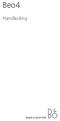 Beo4 Handleiding Inhoud De Beo4-afstandsbediening gebruiken, 3 De Beo4-knoppen in detail, 4 Dagelijkse en geavanceerde bediening met Beo4-knoppen De Beo4 aanpassen, 5 Een extra 'knop' toevoegen Extra 'knoppen'
Beo4 Handleiding Inhoud De Beo4-afstandsbediening gebruiken, 3 De Beo4-knoppen in detail, 4 Dagelijkse en geavanceerde bediening met Beo4-knoppen De Beo4 aanpassen, 5 Een extra 'knop' toevoegen Extra 'knoppen'
GEWOON ZELF INSTALLEREN. STAP VOOR STAP INTERACTIEVE TV INSTALLEREN EN GEBRUIKEN.
 Installatiehandleiding GEWOON ZELF INSTALLEREN. STAP VOOR STAP INTERACTIEVE TV INSTALLEREN EN GEBRUIKEN. STAP VOOR STAP INTERACTIEVE TV INSTALLEREN EN GEBRUIKEN WELKOM BIJ CAIWAY. Hartelijk dank voor uw
Installatiehandleiding GEWOON ZELF INSTALLEREN. STAP VOOR STAP INTERACTIEVE TV INSTALLEREN EN GEBRUIKEN. STAP VOOR STAP INTERACTIEVE TV INSTALLEREN EN GEBRUIKEN WELKOM BIJ CAIWAY. Hartelijk dank voor uw
Magic Remote GEBRUIKERSHANDLEIDING
 GEBRUIKERSHANDLEIDING Magic Remote Lees deze handleiding zorgvuldig door voordat u de afstandsbediening gebruikt en bewaar de handleiding om deze naderhand te kunnen raadplegen. AN-MR650A www.lg.com ACCESSOIRES
GEBRUIKERSHANDLEIDING Magic Remote Lees deze handleiding zorgvuldig door voordat u de afstandsbediening gebruikt en bewaar de handleiding om deze naderhand te kunnen raadplegen. AN-MR650A www.lg.com ACCESSOIRES
Gebruikshandleiding afstandsbediening interactieve tv-ontvanger
 Gebruikshandleiding afstandsbediening interactieve tv-ontvanger Goede uitleg is nooit weg. Ik ga voor glas. Ondanks alle aan deze handleiding bestede zorg kan Caiway geen aansprakelijkheid aanvaarden voor
Gebruikshandleiding afstandsbediening interactieve tv-ontvanger Goede uitleg is nooit weg. Ik ga voor glas. Ondanks alle aan deze handleiding bestede zorg kan Caiway geen aansprakelijkheid aanvaarden voor
BeoSound 5 Encore. Handleiding
 BeoSound 5 Encore Handleiding Geachte klant, Deze handleiding bevat extra informatie over uw product en beschrijft bepaalde kenmerken en functies uit de gids Aan de slag gedetailleerder. U vindt hier onder
BeoSound 5 Encore Handleiding Geachte klant, Deze handleiding bevat extra informatie over uw product en beschrijft bepaalde kenmerken en functies uit de gids Aan de slag gedetailleerder. U vindt hier onder
Bedieningen Dutch - 1
 Bedieningen 1. Functieschakelaar Cassette/ Radio/ CD 2. Golfband schakelaar 3. FM antenne 4. CD deur 5. Schakelaar om zender af te stemmen 6. Bass Boost toets 7. CD skip/ voorwaarts toets 8. CD skip/ achterwaarts
Bedieningen 1. Functieschakelaar Cassette/ Radio/ CD 2. Golfband schakelaar 3. FM antenne 4. CD deur 5. Schakelaar om zender af te stemmen 6. Bass Boost toets 7. CD skip/ voorwaarts toets 8. CD skip/ achterwaarts
BeoCom 2. Bedieningshandleiding
 BeoCom 2 Bedieningshandleiding Voordat u begint Deze handleiding bevat aanwijzingen voor het instellen en gebruiken van de handset BeoCom 2 in combinatie met een BeoLinebasisstation. U kunt de handset
BeoCom 2 Bedieningshandleiding Voordat u begint Deze handleiding bevat aanwijzingen voor het instellen en gebruiken van de handset BeoCom 2 in combinatie met een BeoLinebasisstation. U kunt de handset
BeoSound 1. Gebruikershandleiding
 BeoSound 1 Gebruikershandleiding Een draagbaar muziekcentrum 3 Plaats de BeoSound 1 waar u maar wilt. Dankzij het compacte ontwerp kunt u het apparaat overal mee naartoe nemen. De BeoSound 1 biedt altijd
BeoSound 1 Gebruikershandleiding Een draagbaar muziekcentrum 3 Plaats de BeoSound 1 waar u maar wilt. Dankzij het compacte ontwerp kunt u het apparaat overal mee naartoe nemen. De BeoSound 1 biedt altijd
GEWOON ZELF INSTALLEREN. STAP VOOR STAP INTERACTIEVE TV INSTALLEREN EN GEBRUIKEN.
 Installatiehandleiding GEWOON ZELF INSTALLEREN. STAP VOOR STAP INTERACTIEVE TV INSTALLEREN EN GEBRUIKEN. STAP VOOR STAP INTERACTIEVE TV INSTALLEREN EN GEBRUIKEN WELKOM BIJ CAIWAY. Hartelijk dank voor uw
Installatiehandleiding GEWOON ZELF INSTALLEREN. STAP VOOR STAP INTERACTIEVE TV INSTALLEREN EN GEBRUIKEN. STAP VOOR STAP INTERACTIEVE TV INSTALLEREN EN GEBRUIKEN WELKOM BIJ CAIWAY. Hartelijk dank voor uw
Bedieningshandleiding
 BeoVision 1 Bedieningshandleiding Inhoud van de bedieningshandleiding 3 De volgende index met paginaverwijzingen heeft betrekking op de inhoudsopgave van het referentiehandboek: De BeoVision 1 installeren,
BeoVision 1 Bedieningshandleiding Inhoud van de bedieningshandleiding 3 De volgende index met paginaverwijzingen heeft betrekking op de inhoudsopgave van het referentiehandboek: De BeoVision 1 installeren,
DOWNLOADED FROM - SECOND LIFE BANG & OLUFSEN. BeoVision 8. Bedieningshandleiding NOT FOR USE AT OTHER WEBSITES THEN
 BeoVision 8 Bedieningshandleiding De bedieningshandleiding en het referentiehandboek Deze handleiding bevat alle informatie over uw Bang & Olufsen-product die u nodig hebt. Het referentiehandboek bevat
BeoVision 8 Bedieningshandleiding De bedieningshandleiding en het referentiehandboek Deze handleiding bevat alle informatie over uw Bang & Olufsen-product die u nodig hebt. Het referentiehandboek bevat
Handleiding. Solcon TV. solcon.nl
 Handleiding Solcon TV Inhoud 1. De eerste keer opstarten 1.1 De eerste keer opstarten van uw Dune 2 Starten met... 2.1 TV kijken 2.2 Radio Luisteren 2.3 TV Gids 3 Fuctionaliteit Solcon TV 3.1 Pauze TV
Handleiding Solcon TV Inhoud 1. De eerste keer opstarten 1.1 De eerste keer opstarten van uw Dune 2 Starten met... 2.1 TV kijken 2.2 Radio Luisteren 2.3 TV Gids 3 Fuctionaliteit Solcon TV 3.1 Pauze TV
Download de WAE Music app
 NEDERLANDS 3 5 12 2 6 1 8 7 9 10 11 13 4 1. Laad de speaker volledig op voor eerste gebruik Laad de WAE Outdoor 04Plus FM speaker volledig op voordat u hem de eerste keer gebruikt. Sluit de micro-usb connector
NEDERLANDS 3 5 12 2 6 1 8 7 9 10 11 13 4 1. Laad de speaker volledig op voor eerste gebruik Laad de WAE Outdoor 04Plus FM speaker volledig op voordat u hem de eerste keer gebruikt. Sluit de micro-usb connector
Polycom VVX300 / VVX310 / VVX400 / VVX410. Gebruikersgids
 Polycom VVX300 / VVX310 / VVX400 / VVX410 Gebruikersgids Inhoud Telefoon overzicht Basis telefonie mogelijkheden Geavanceerde telefonie mogelijkheden Antwoordapparaat & Gesprekshistoriek Telefoon voorkeuren
Polycom VVX300 / VVX310 / VVX400 / VVX410 Gebruikersgids Inhoud Telefoon overzicht Basis telefonie mogelijkheden Geavanceerde telefonie mogelijkheden Antwoordapparaat & Gesprekshistoriek Telefoon voorkeuren
Handleiding. Met de BeoLink Passive set en een paar passieve Bang & Olufsen luidspreker krijgt Uw centrale Bang & Olufsen systeem een extra dimensie.
 B E O L I N K P A S S I V E 1 Met de BeoLink Passive set en een paar passieve Bang & Olufsen luidspreker krijgt Uw centrale Bang & Olufsen systeem een extra dimensie. Nu kunt U elke gewenste bron (audio
B E O L I N K P A S S I V E 1 Met de BeoLink Passive set en een paar passieve Bang & Olufsen luidspreker krijgt Uw centrale Bang & Olufsen systeem een extra dimensie. Nu kunt U elke gewenste bron (audio
BeoLink Passive. Handleiding
 BeoLink Passive Handleiding B E O L I N K P A S S I V E 1 Met de BeoLink Passive set en een paar passieve Bang & Olufsen luidspreker krijgt Uw centrale Bang & Olufsen systeem een extra dimensie. Nu kunt
BeoLink Passive Handleiding B E O L I N K P A S S I V E 1 Met de BeoLink Passive set en een paar passieve Bang & Olufsen luidspreker krijgt Uw centrale Bang & Olufsen systeem een extra dimensie. Nu kunt
Video Intercom Systeem
 Video Intercom Systeem VM-320 VM-670 VM-372M1 VM-670M1 / VM-670M4 AX-361 GEBRUIKERS HANDLEIDING 2 Functies VM-320 VM-670 VM-372M1 VM-670M1 / VM-670M4 AX-361 1 Microfoon 8 Luidspreker 2 Indicatie-led s
Video Intercom Systeem VM-320 VM-670 VM-372M1 VM-670M1 / VM-670M4 AX-361 GEBRUIKERS HANDLEIDING 2 Functies VM-320 VM-670 VM-372M1 VM-670M1 / VM-670M4 AX-361 1 Microfoon 8 Luidspreker 2 Indicatie-led s
Handleiding M7 MZ-101 Interactieve hd-ontvanger.
 Handleiding M7 MZ-101 Interactieve hd-ontvanger. Handleiding M7 Versie 160915 Instellen van de afstandsbediening Stap voor stap uw afstandsbediening instellen LED-lampje Bedien ook uw TV met de Stipte
Handleiding M7 MZ-101 Interactieve hd-ontvanger. Handleiding M7 Versie 160915 Instellen van de afstandsbediening Stap voor stap uw afstandsbediening instellen LED-lampje Bedien ook uw TV met de Stipte
HP Media Remote Control (alleen bepaalde modellen) Gebruikershandleiding
 HP Media Remote Control (alleen bepaalde modellen) Gebruikershandleiding Copyright 2008 Hewlett-Packard Development Company, L.P. Windows en Windows Vista zijn handelsmerken of gedeponeerde handelsmerken
HP Media Remote Control (alleen bepaalde modellen) Gebruikershandleiding Copyright 2008 Hewlett-Packard Development Company, L.P. Windows en Windows Vista zijn handelsmerken of gedeponeerde handelsmerken
BeoSound 5. Handleiding
 BeoSound 5 Handleiding Geachte klant, Deze handleiding bevat extra informatie over uw product en beschrijft bepaalde kenmerken en functies uit de gids Aan de slag gedetailleerder. U vindt hieronder meer
BeoSound 5 Handleiding Geachte klant, Deze handleiding bevat extra informatie over uw product en beschrijft bepaalde kenmerken en functies uit de gids Aan de slag gedetailleerder. U vindt hieronder meer
InterVideo Home Theater Snel op weg-gids Welkom bij InterVideo Home Theater!
 InterVideo Home Theater Snel op weg-gids Welkom bij InterVideo Home Theater! InterVideo Home Theater is een complete oplossing voor digitaal entertainment om tv te kijken en op te nemen, foto's te bekijken
InterVideo Home Theater Snel op weg-gids Welkom bij InterVideo Home Theater! InterVideo Home Theater is een complete oplossing voor digitaal entertainment om tv te kijken en op te nemen, foto's te bekijken
De Konftel 300W Korte handleiding
 Conference phones for every situation De Konftel 300W Korte handleiding NEDERLANDS Beschrijving De Konftel 300W is een draadloze conferentietelefoon op batterijen, die kan worden aangesloten op DECT-systemen,
Conference phones for every situation De Konftel 300W Korte handleiding NEDERLANDS Beschrijving De Konftel 300W is een draadloze conferentietelefoon op batterijen, die kan worden aangesloten op DECT-systemen,
aê~~çäçòé=rsnm=fm=ab`qjíéäéñççå
 jáíéä aê~~çäçòé=rsnm=fm=ab`qjíéäéñççå De draadloze Mitel 5610-telefoon en IP DECT-standaard bieden functies voor de verwerking van 3300 ICP SIP-oproepen op een draadloos toestel De IP DECT-standaard biedt
jáíéä aê~~çäçòé=rsnm=fm=ab`qjíéäéñççå De draadloze Mitel 5610-telefoon en IP DECT-standaard bieden functies voor de verwerking van 3300 ICP SIP-oproepen op een draadloos toestel De IP DECT-standaard biedt
De Konftel 300IP Korte handleiding
 Conference phones for every situation De Konftel 300IP Korte handleiding NEDERLANDS Beschrijving De Konftel 300IP is een conferentietelefoon voor IP-telefonie. Op onze onderstaande website zijn zowel een
Conference phones for every situation De Konftel 300IP Korte handleiding NEDERLANDS Beschrijving De Konftel 300IP is een conferentietelefoon voor IP-telefonie. Op onze onderstaande website zijn zowel een
QUICK GUIDE - RSE REAR SEAT ENTERTAINMENT SYSTEM VOLVO WEB EDITION
 VOLVO QUICK GUIDE - RSE WEB EDITION REAR SEAT ENTERTAINMENT SYSTEM Uw auto is voorzien van een exclusief multimediasysteem. Het Rear Seat Entertainment System (dat verder wordt aangeduid als het RSE-systeem)
VOLVO QUICK GUIDE - RSE WEB EDITION REAR SEAT ENTERTAINMENT SYSTEM Uw auto is voorzien van een exclusief multimediasysteem. Het Rear Seat Entertainment System (dat verder wordt aangeduid als het RSE-systeem)
Welkom bij de Picture Package Producer 2
 Handleiding voor Picture Package Producer2 Welkom bij de Picture Package Producer 2 Welkom bij de Picture Package Producer 2 Picture Package Producer 2 starten en afsluiten Stap 1: Beelden selecteren Stap
Handleiding voor Picture Package Producer2 Welkom bij de Picture Package Producer 2 Welkom bij de Picture Package Producer 2 Picture Package Producer 2 starten en afsluiten Stap 1: Beelden selecteren Stap
Het installeren van de settop box
 Het installeren van de settop box 1. Sluit de settop box aan volgens: Schema document = 09.547.184 Schematische tekening aansluiting COAX Schema document = 09.547.784 Schematische tekening aansluiting
Het installeren van de settop box 1. Sluit de settop box aan volgens: Schema document = 09.547.184 Schematische tekening aansluiting COAX Schema document = 09.547.784 Schematische tekening aansluiting
Snelstart Gids. Menustructuur. Opstarten en Afsluiten. Formatteren van Disk. 72xxHVI-ST Series DVR
 Menustructuur De menustructuur van de DS-72xxHVI-ST Serie DVR is als volgt: Opstarten en Afsluiten Het juist opstarten en afsluiten is cruciaal voor de levensduur van uw DVR. Opstarten van uw DVR: 1. Plaats
Menustructuur De menustructuur van de DS-72xxHVI-ST Serie DVR is als volgt: Opstarten en Afsluiten Het juist opstarten en afsluiten is cruciaal voor de levensduur van uw DVR. Opstarten van uw DVR: 1. Plaats
DOWNLOADED FROM - SECOND LIFE BANG & OLUFSEN
 2 V O O R D A T U B E G I N T... Wanneer U de BeoLink Video set installeert bevelen wij U deze volgorde aan: 1 Schakel alle apparatuur uit en neem de stekkers uit het stopcontact. 2 Installeer de set.
2 V O O R D A T U B E G I N T... Wanneer U de BeoLink Video set installeert bevelen wij U deze volgorde aan: 1 Schakel alle apparatuur uit en neem de stekkers uit het stopcontact. 2 Installeer de set.
Handleiding. Met de BeoLink Active set en een paar actieve Bang & Olufsen luidspreker krijgt Uw centrale Bang & Olufsen systeem een extra dimensie.
 B E O L I N K A C T I V E 1 Met de BeoLink Active set en een paar actieve Bang & Olufsen luidspreker krijgt Uw centrale Bang & Olufsen systeem een extra dimensie. Nu kunt U elke gewenste bron (audio en
B E O L I N K A C T I V E 1 Met de BeoLink Active set en een paar actieve Bang & Olufsen luidspreker krijgt Uw centrale Bang & Olufsen systeem een extra dimensie. Nu kunt U elke gewenste bron (audio en
Handleiding. De BeoLab 2000 geeft Uw centrale Bang & Olufsen systeem een extra dimensie.
 DOWNLOADED FROM WWW.BEOINFO.NL - SECOND LIFE BANG & OLUFSEN B E O L A B 2 0 0 0 1 De BeoLab 2000 geeft Uw centrale Bang & Olufsen systeem een extra dimensie. Nu kunt U elke audio- of videobron van het
DOWNLOADED FROM WWW.BEOINFO.NL - SECOND LIFE BANG & OLUFSEN B E O L A B 2 0 0 0 1 De BeoLab 2000 geeft Uw centrale Bang & Olufsen systeem een extra dimensie. Nu kunt U elke audio- of videobron van het
Uw gebruiksaanwijzing. LENCO MES-221 http://nl.yourpdfguides.com/dref/2321283
 U kunt de aanbevelingen in de handleiding, de technische gids of de installatie gids voor LENCO MES-221. U vindt de antwoorden op al uw vragen over de LENCO MES-221 in de gebruikershandleiding (informatie,
U kunt de aanbevelingen in de handleiding, de technische gids of de installatie gids voor LENCO MES-221. U vindt de antwoorden op al uw vragen over de LENCO MES-221 in de gebruikershandleiding (informatie,
Een Net2 Entry Monitor configureren
 Een Entry Monitor configureren Overzicht De Entry monitor is een audio / videomonitor en wordt gebruikt om op afstand te communiceren met bezoekers. Het wordt gevoed door middel van Power over Ethernet
Een Entry Monitor configureren Overzicht De Entry monitor is een audio / videomonitor en wordt gebruikt om op afstand te communiceren met bezoekers. Het wordt gevoed door middel van Power over Ethernet
web edition quick guide RSE
 web edition quick guide RSE REAR SEAT ENTERTAINMENT SYSTEM Uw auto is voorzien van een exclusief multimediasysteem. Het Rear Seat Entertainment System (dat verder wordt aangeduid als het RSEsysteem) breidt
web edition quick guide RSE REAR SEAT ENTERTAINMENT SYSTEM Uw auto is voorzien van een exclusief multimediasysteem. Het Rear Seat Entertainment System (dat verder wordt aangeduid als het RSEsysteem) breidt
I. Specificaties. II Toetsen en bediening
 I. Specificaties Afmetingen Gewicht Scherm Audioformaat Accu Play time Geheugen 77 52 11mm (W*H*D) 79g 1,3inch OLED-scherm MP3: bitrate 8Kbps-320Kbps WMA: bitrate 5Kbps-384Kbps FLAC:samplingrate 8KHz-48KHz,16bit
I. Specificaties Afmetingen Gewicht Scherm Audioformaat Accu Play time Geheugen 77 52 11mm (W*H*D) 79g 1,3inch OLED-scherm MP3: bitrate 8Kbps-320Kbps WMA: bitrate 5Kbps-384Kbps FLAC:samplingrate 8KHz-48KHz,16bit
Handleiding Glashart Media ipad applicatie
 Handleiding Glashart Media ipad applicatie V 2.0 Alle mogelijkheden van de Glashart Media app:* - Een persoonlijk overzicht: het 'dashboard' - Meerdere Set-Top boxen kunnen gekoppeld worden (woonkamer,
Handleiding Glashart Media ipad applicatie V 2.0 Alle mogelijkheden van de Glashart Media app:* - Een persoonlijk overzicht: het 'dashboard' - Meerdere Set-Top boxen kunnen gekoppeld worden (woonkamer,
HDS Live Verkorte handleiding
 HDS Live Verkorte handleiding NL Toetsen Pagina's D FG MOB B C E H I J B C D E F G H I J Waypoint Pijlen Exit Enter In-/uitzoomen Menu Voeding Snelle toegang* Druk in om de Home pagina te activeren Druk
HDS Live Verkorte handleiding NL Toetsen Pagina's D FG MOB B C E H I J B C D E F G H I J Waypoint Pijlen Exit Enter In-/uitzoomen Menu Voeding Snelle toegang* Druk in om de Home pagina te activeren Druk
Welkom bij de Picture Package Producer 2. Picture Package Producer 2 starten en afsluiten. Stap 1: Beelden selecteren
 Welkom bij de Picture Package Producer 2 Picture Package Producer 2 starten en afsluiten Stap 1: Beelden selecteren Stap 2: Geselecteerde beelden controleren Stap 3: Voorbereidingen treffen om een korte
Welkom bij de Picture Package Producer 2 Picture Package Producer 2 starten en afsluiten Stap 1: Beelden selecteren Stap 2: Geselecteerde beelden controleren Stap 3: Voorbereidingen treffen om een korte
Billicorder. Gebruiksaanwijzing
 Billicorder Gebruiksaanwijzing 1 INDEX DE AFSTANDSBEDIENING 3 EENVOUDIG STARTEN MET DE BILLICORDER 4 1. Hoofdmenu 4 2. Interactieve tv-gids 5 2.1. De zenders 5 2.2. De programma s 6 3. Harde schijf 6 4.
Billicorder Gebruiksaanwijzing 1 INDEX DE AFSTANDSBEDIENING 3 EENVOUDIG STARTEN MET DE BILLICORDER 4 1. Hoofdmenu 4 2. Interactieve tv-gids 5 2.1. De zenders 5 2.2. De programma s 6 3. Harde schijf 6 4.
ATV Full HD TV Stick. Gebruikershandleiding.
 ATV Full HD TV Stick Gebruikershandleiding http://europe.mygica.com 1 Inhoud Snelle installatiehandleiding...3 Stroom en HDMI aansluiten...4 KR-34 afstandsbediening...4 Eerste gebruik...5 Deel 1: Inschakelen...5
ATV Full HD TV Stick Gebruikershandleiding http://europe.mygica.com 1 Inhoud Snelle installatiehandleiding...3 Stroom en HDMI aansluiten...4 KR-34 afstandsbediening...4 Eerste gebruik...5 Deel 1: Inschakelen...5
Inhoud. Productdocumentatie, 4 Hier vindt u informatie over de documentatie die meegeleverd wordt met uw Beo6.
 Beo6 Handleiding Inhoud Productdocumentatie, 4 Hier vindt u informatie over de documentatie die meegeleverd wordt met uw Beo6. De Beo6 gebruiken, 5 Hier leest u over het gebruik van zowel de knoppen op
Beo6 Handleiding Inhoud Productdocumentatie, 4 Hier vindt u informatie over de documentatie die meegeleverd wordt met uw Beo6. De Beo6 gebruiken, 5 Hier leest u over het gebruik van zowel de knoppen op
Snelgids Beschrijving
 Snelgids Beschrijving Aan-/uitknop Mini USB-aansluiting Kleuren LCD-display Reset-knop Toetsen Omhoog Volume omhoog Omlaag Volume omlaag Rechts Volgend programma Links Vorig programma Midden Menu/selecteer/ZoomControl
Snelgids Beschrijving Aan-/uitknop Mini USB-aansluiting Kleuren LCD-display Reset-knop Toetsen Omhoog Volume omhoog Omlaag Volume omlaag Rechts Volgend programma Links Vorig programma Midden Menu/selecteer/ZoomControl
Inhoudstafel: OVERZICHT VAN DE AANSLUITINGEN... 3 LUIDSPREKER AANSLUITINGSMOGELIJKHEDEN... 4 OMSCHRIJVING VAN DE LEDS... 4
 Gebruikershandleiding voor mp3-speler VM8095. (Versie 1.0) Inhoudstafel: OVERZICHT VAN DE AANSLUITINGEN... 3 LUIDSPREKER AANSLUITINGSMOGELIJKHEDEN... 4 OMSCHRIJVING VAN DE LEDS... 4 OVERZICHT VAN DE BEDIENINGSMOGELIJKHEDEN...
Gebruikershandleiding voor mp3-speler VM8095. (Versie 1.0) Inhoudstafel: OVERZICHT VAN DE AANSLUITINGEN... 3 LUIDSPREKER AANSLUITINGSMOGELIJKHEDEN... 4 OMSCHRIJVING VAN DE LEDS... 4 OVERZICHT VAN DE BEDIENINGSMOGELIJKHEDEN...
GEBRUIKSAANWIJZING NEDERLANDS
 RC UNIVERS34 8-in-1 LCD afstandsbediening GEBRUIKSAANWIJZING NEDERLANDS www.hqproducts.com 2 De RC UNIVERS34 universele afstandsbediening bedient vrijwel alle merken TV s (TV), DVD spelers en DVR spelers
RC UNIVERS34 8-in-1 LCD afstandsbediening GEBRUIKSAANWIJZING NEDERLANDS www.hqproducts.com 2 De RC UNIVERS34 universele afstandsbediening bedient vrijwel alle merken TV s (TV), DVD spelers en DVR spelers
Quick Guide WEB EDITION
 RSE Quick Guide WEB EDITION REAR SEAT ENTERTAINMENT SYSTEM DUAL SCREEN Uw auto is voorzien van een exclusief multimediasysteem. Het Rear Seat Entertainment System (dat verder wordt aangeduid als het RSE-systeem)
RSE Quick Guide WEB EDITION REAR SEAT ENTERTAINMENT SYSTEM DUAL SCREEN Uw auto is voorzien van een exclusief multimediasysteem. Het Rear Seat Entertainment System (dat verder wordt aangeduid als het RSE-systeem)
DOWNLOADED FROM - SECOND LIFE BANG & OLUFSEN. BeoLab Handleiding NOT FOR USE AT OTHER WEBSITES THEN
 BeoLab 3500 Handleiding 2 V O O R D A T U B E G I N T De BeoLab 3500 geeft uw Bang & Olufsen systeem een extra dimensie. Nu kunt u elke gewenste bron van uw centrale systeem afspelen en beluisteren via
BeoLab 3500 Handleiding 2 V O O R D A T U B E G I N T De BeoLab 3500 geeft uw Bang & Olufsen systeem een extra dimensie. Nu kunt u elke gewenste bron van uw centrale systeem afspelen en beluisteren via
De Konftel 250 Korte handleiding
 Conference phones for every situation De Konftel 250 Korte handleiding NEDERLANDS Beschrijving De Konftel 250 is een conferentietelefoon die kan worden aangesloten op analoge telefoonaansluitingen. Zie
Conference phones for every situation De Konftel 250 Korte handleiding NEDERLANDS Beschrijving De Konftel 250 is een conferentietelefoon die kan worden aangesloten op analoge telefoonaansluitingen. Zie
Afbeelding: V1.0. Klantenservice: 0165-751308 info@saveyourself.nl. 2. Uitleg van de toetsen Gebruik de afbeelding V1.
 Afbeelding: V1.0 2. Uitleg van de toetsen Gebruik de afbeelding V1.0 voor deze tabel De groene hoorn met OK erop Enter/beantwoorden Bellen In stand-by: Toegang naar bellijst In menu: enter knop De rode
Afbeelding: V1.0 2. Uitleg van de toetsen Gebruik de afbeelding V1.0 voor deze tabel De groene hoorn met OK erop Enter/beantwoorden Bellen In stand-by: Toegang naar bellijst In menu: enter knop De rode
Uw persoonlijke afstandsbediening
 Beo5 Handleiding Uw persoonlijke afstandsbediening De Beo5-afstandsbediening is aangepast om u eenvoudige toegang te bieden tot alle Bang & Olufsen-producten in uw woning. Wanneer u een Beo5 aankoopt,
Beo5 Handleiding Uw persoonlijke afstandsbediening De Beo5-afstandsbediening is aangepast om u eenvoudige toegang te bieden tot alle Bang & Olufsen-producten in uw woning. Wanneer u een Beo5 aankoopt,
Inhoudsopgave: Inhoudsopgave 1 Inleiding 2 Televisie menu. 4 Radio menu. 6 MiniGids. 8 TV Gids . Programma informatie oproepen. Kiezen en Kijken...
 TV Menu Inhoudsopgave: Inhoudsopgave 1 Inleiding 2 Televisie menu. 4 Radio menu. 6 MiniGids. 8 TV Gids. 11 Programma informatie oproepen. 20 Kiezen en Kijken... 22 Bedienen van Kiezen en Kijken.. 24 Eredivisie
TV Menu Inhoudsopgave: Inhoudsopgave 1 Inleiding 2 Televisie menu. 4 Radio menu. 6 MiniGids. 8 TV Gids. 11 Programma informatie oproepen. 20 Kiezen en Kijken... 22 Bedienen van Kiezen en Kijken.. 24 Eredivisie
Afstandsbediening Telis 16 RTS
 Afstandsbediening Telis 16 RTS Bedieningshandleiding Telis 16 RTS Pure Art.nr. 1811020 Telis 16 RTS Silver Art.nr. 1811021 Afstandsbediening Telis 16 RTS 16 Kanaals zender met display Telis 16 RTS Pure
Afstandsbediening Telis 16 RTS Bedieningshandleiding Telis 16 RTS Pure Art.nr. 1811020 Telis 16 RTS Silver Art.nr. 1811021 Afstandsbediening Telis 16 RTS 16 Kanaals zender met display Telis 16 RTS Pure
BeoVision 8. Nieuwe software Aanvulling
 BeoVision 8 Nieuwe software Aanvulling Schermmenu s Uw televisie is uitgerust met nieuwe software en mogelijk ook nieuwe hardware, wat resulteert in nieuwe functies en kenmerken. Deze aanvulling beschrijft
BeoVision 8 Nieuwe software Aanvulling Schermmenu s Uw televisie is uitgerust met nieuwe software en mogelijk ook nieuwe hardware, wat resulteert in nieuwe functies en kenmerken. Deze aanvulling beschrijft
HANDLEIDING STREAMBOX PRO
 HANDLEIDING STREAMBOX PRO Inhoud 1. Algemene informatie... 3 2. Eerste gebruik... 3 2.1 Aansluitingen... 3 2.2 De afstandsbediening... 4 2.3 Internetconnectie installeren... 4 2.4 Schermverhouding aanpassen...
HANDLEIDING STREAMBOX PRO Inhoud 1. Algemene informatie... 3 2. Eerste gebruik... 3 2.1 Aansluitingen... 3 2.2 De afstandsbediening... 4 2.3 Internetconnectie installeren... 4 2.4 Schermverhouding aanpassen...
1. AM/FM-radio gebruiken
 De tuner gebruiken 1. AM/FM-radio gebruiken Toets SOURCE MENU RECALL (BRONMENU OPHALEN) Stationsvoorkeuzetoetsen FUNCTION-toets BAND AUTO.P POWER-toets VOL-knop TUNE TRACKtoetsen Luisteren naar de AM/FM-radio
De tuner gebruiken 1. AM/FM-radio gebruiken Toets SOURCE MENU RECALL (BRONMENU OPHALEN) Stationsvoorkeuzetoetsen FUNCTION-toets BAND AUTO.P POWER-toets VOL-knop TUNE TRACKtoetsen Luisteren naar de AM/FM-radio
Polycom VVX101 / VVX201 Gebruikershandleiding
 Polycom VVX101 / VVX201 Gebruikershandleiding Inhoud Telefoon overzicht Basis telefonie mogelijkheden Geavanceerde telefonie mogelijkheden Antwoordapparaat & Gesprekshistoriek Telefoon voorkeuren Contactbeheer
Polycom VVX101 / VVX201 Gebruikershandleiding Inhoud Telefoon overzicht Basis telefonie mogelijkheden Geavanceerde telefonie mogelijkheden Antwoordapparaat & Gesprekshistoriek Telefoon voorkeuren Contactbeheer
HANDLEIDING STREAM BOX
 HANDLEIDING STREAM BOX 1 Inhoud 1. Algemene informatie... 3 2. Eerste gebruik... 3 2.1 De afstandsbediening... 3 3 De stream software installeren... 4 2. Stream box koppelen aan uw Wifi-netwerk... 8 3.
HANDLEIDING STREAM BOX 1 Inhoud 1. Algemene informatie... 3 2. Eerste gebruik... 3 2.1 De afstandsbediening... 3 3 De stream software installeren... 4 2. Stream box koppelen aan uw Wifi-netwerk... 8 3.
Een Net2 Entry Panel configureren
 Net2 Een Net2 Entry Panel configureren Overzicht Het Net2 Entry paneel is een robuust intercom paneel met ingebouwde intercom en toegangscontrole functies. Het paneel is PoE gevoed en communiceert met
Net2 Een Net2 Entry Panel configureren Overzicht Het Net2 Entry paneel is een robuust intercom paneel met ingebouwde intercom en toegangscontrole functies. Het paneel is PoE gevoed en communiceert met
Beknopte handleiding voor de PLEXTALK Pocket online speler
 Beknopte handleiding voor de PLEXTALK Pocket online speler 1 Installatie van de PLEXTALK Pocket 1. Draai de PLEXTALK Pocket om. Vergewis u ervan dat de 2 gemarkeerde punten naar boven wijzen. Druk op de
Beknopte handleiding voor de PLEXTALK Pocket online speler 1 Installatie van de PLEXTALK Pocket 1. Draai de PLEXTALK Pocket om. Vergewis u ervan dat de 2 gemarkeerde punten naar boven wijzen. Druk op de
MyNice Welcome MyNice Welcome app to control your home
 MyNice Welcome MyNice Welcome app to control your home NL - Aanwijzingen en aanbevelingen voor installatie en gebruik ELEKTRISCHE AANSLUITINGEN NEDERLANDS Volledige en originele instructies INHOUDSOPGAVE
MyNice Welcome MyNice Welcome app to control your home NL - Aanwijzingen en aanbevelingen voor installatie en gebruik ELEKTRISCHE AANSLUITINGEN NEDERLANDS Volledige en originele instructies INHOUDSOPGAVE
Beknopte handleiding voor de PLEXTALK Linio Pocket online speler
 Beknopte handleiding voor de PLEXTALK Linio Pocket online speler Het plaatsen van de batterij in de Linio Pocket 1. Draai de Linio Pocket om. Vergewis u ervan dat de 2 gemarkeerde punten naar boven wijzen.
Beknopte handleiding voor de PLEXTALK Linio Pocket online speler Het plaatsen van de batterij in de Linio Pocket 1. Draai de Linio Pocket om. Vergewis u ervan dat de 2 gemarkeerde punten naar boven wijzen.
Hardware toetsen Met deze toets kan u op elk moment terugkeren naar de beginpagina van het menu (scherm Kamers).
 Proficiat met de aankoop van uw Philips Pronto, met dit toestel is het mogelijk uw Nikobus systeem draadloos aan te sturen. Door middel van de intuïtieve grafische interface krijgt u de controle over alle
Proficiat met de aankoop van uw Philips Pronto, met dit toestel is het mogelijk uw Nikobus systeem draadloos aan te sturen. Door middel van de intuïtieve grafische interface krijgt u de controle over alle
BeoSound 5 Encore. Handleiding
 BeoSound 5 Encore Handleiding Geachte klant, Deze handleiding bevat extra informatie over uw product en beschrijft bepaalde kenmerken en functies uit de gids Aan de slag gedetailleerder. U vindt hier onder
BeoSound 5 Encore Handleiding Geachte klant, Deze handleiding bevat extra informatie over uw product en beschrijft bepaalde kenmerken en functies uit de gids Aan de slag gedetailleerder. U vindt hier onder
Aanvullende gebruiksaanwijzing. SMS op het vaste net tiptel 340 clip
 Aanvullende gebruiksaanwijzing (NL) SMS op het vaste net tiptel 340 clip Inhoudsopgave Inhoudsopgave Pictogrammen in het display... 3 Overzicht van de mogelijke karakters... 4 Voorwoord... 5 Voorwaarden...
Aanvullende gebruiksaanwijzing (NL) SMS op het vaste net tiptel 340 clip Inhoudsopgave Inhoudsopgave Pictogrammen in het display... 3 Overzicht van de mogelijke karakters... 4 Voorwoord... 5 Voorwaarden...
Gebruikers handleiding. Mercurius. P2000 alarmontvanger
 Gebruikers handleiding Mercurius P2000 alarmontvanger Inhoudsopgave: Functie toetsen. 3 Opties en functies. 4 Het scherm 5 Ontvangen en lezen van de meldingen... 6 Een bericht op slot zetten 7 Een bericht
Gebruikers handleiding Mercurius P2000 alarmontvanger Inhoudsopgave: Functie toetsen. 3 Opties en functies. 4 Het scherm 5 Ontvangen en lezen van de meldingen... 6 Een bericht op slot zetten 7 Een bericht
TREX 2G Handleiding Pagina 2
 Informatie in deze handleiding is onderhevig aan verandering zonder voorafgaande kennisgeving. NEAT Electronics AB behoudt zich het recht hun producten te wijzigen of te verbeteren en wijzigingen aan te
Informatie in deze handleiding is onderhevig aan verandering zonder voorafgaande kennisgeving. NEAT Electronics AB behoudt zich het recht hun producten te wijzigen of te verbeteren en wijzigingen aan te
HANDLEIDING RZ-D-4.40WD / RZ-D-4.433WD
 HANDLEIDING RZ-D-4.40WD / RZ-D-4.433WD INHOUD 1. Voorwoord... 3 2. Normale functies... 4 2.1 Instellen van de code... 4 2.2 Bedienen van een functie... 4 2.3 Te lage batterij spanning... 5 3. Menu functies...
HANDLEIDING RZ-D-4.40WD / RZ-D-4.433WD INHOUD 1. Voorwoord... 3 2. Normale functies... 4 2.1 Instellen van de code... 4 2.2 Bedienen van een functie... 4 2.3 Te lage batterij spanning... 5 3. Menu functies...
Uw nieuwe Linn-afstandsbediening
 Uw nieuwe Linn-afstandsbediening Uw Linn-product werd geleverd met onze nieuwste afstandsbediening. Deze afstandsbediening is ontworpen met het oog op een nog eenvoudigere en intuïtievere bediening van
Uw nieuwe Linn-afstandsbediening Uw Linn-product werd geleverd met onze nieuwste afstandsbediening. Deze afstandsbediening is ontworpen met het oog op een nog eenvoudigere en intuïtievere bediening van
 GOTO Druk tijdens het afspelen van MPEG-4, DVD of VCD op GOTO om het menu als volgt weer te geven: Voor DVD: Voor VCD: PBC Gebruik om zoekopties uit Titel, Hoofdstuk en Tijd te kiezen. Gebruik de nummertoetsen
GOTO Druk tijdens het afspelen van MPEG-4, DVD of VCD op GOTO om het menu als volgt weer te geven: Voor DVD: Voor VCD: PBC Gebruik om zoekopties uit Titel, Hoofdstuk en Tijd te kiezen. Gebruik de nummertoetsen
Vodafone Thuis TV App
 Vodafone Thuis TV App Gebruikershandleiding Vodafone Thuis TV App Inhoudsopgave 1. Ondersteuning 3 2. Installeren van de TV App 4 3. Verbind de Thuis TV App met je Interactieve Box 4 4. Het gebruik van
Vodafone Thuis TV App Gebruikershandleiding Vodafone Thuis TV App Inhoudsopgave 1. Ondersteuning 3 2. Installeren van de TV App 4 3. Verbind de Thuis TV App met je Interactieve Box 4 4. Het gebruik van
DIT is TV Deluxe 4K aansluiten. HDMI kabel/aansluiting. B Internetkabel/aansluiting Geen internetkabel? Stel dan uw WiFi in (zie onderaan deze pagina)
 Welkom! Allereerst wensen wij u heel veel plezier met uw nieuwe DIT is TV Deluxe 4K. In deze korte welkomstbrochure leggen wij u stap voor stap uit hoe u alles aansluit. Veel kijkplezier gewenst! Het Dit
Welkom! Allereerst wensen wij u heel veel plezier met uw nieuwe DIT is TV Deluxe 4K. In deze korte welkomstbrochure leggen wij u stap voor stap uit hoe u alles aansluit. Veel kijkplezier gewenst! Het Dit
PlayNow Box. 1. Uitpakken en aansluiten. 2. Afstandsbediening leren kennen. 3. Opstarten. 4. Internet instellen. 5.
 Pagina 1 van 24 PlayNow Box 1. Uitpakken en aansluiten 2. Afstandsbediening leren kennen 3. Opstarten 4. Internet instellen 5. In gebruik nemen 6. Een film of serie aanzetten 7. PlayNow Box besturen met
Pagina 1 van 24 PlayNow Box 1. Uitpakken en aansluiten 2. Afstandsbediening leren kennen 3. Opstarten 4. Internet instellen 5. In gebruik nemen 6. Een film of serie aanzetten 7. PlayNow Box besturen met
** Deze functies zijn alleen beschikbaar voor klanten die beschikken over een digitale ontvanger met harddisk recorder.
 Handleiding Glashart Media IPad applicatie Alle mogelijkheden van de Glashart Media app:* - Een persoonlijk overzicht: het 'dashboard' - Meerdere Set-Top boxen kunnen gekoppeld worden (woonkamer, slaapkamer)
Handleiding Glashart Media IPad applicatie Alle mogelijkheden van de Glashart Media app:* - Een persoonlijk overzicht: het 'dashboard' - Meerdere Set-Top boxen kunnen gekoppeld worden (woonkamer, slaapkamer)
Inhoudsopgave 1. Overzicht afstandsbedieningen en functies 2. Inleiding.. 3. Huren van een film. 6. Afspelen van een gehuurde film...
 Videotheek Inhoudsopgave: Inhoudsopgave 1 Overzicht afstandsbedieningen en functies 2 Inleiding.. 3 Huren van een film. 6 Afspelen van een gehuurde film.... 9 Opnieuw afspelen van een gehuurde film..
Videotheek Inhoudsopgave: Inhoudsopgave 1 Overzicht afstandsbedieningen en functies 2 Inleiding.. 3 Huren van een film. 6 Afspelen van een gehuurde film.... 9 Opnieuw afspelen van een gehuurde film..
Hallo, laten we beginnen. Sound Rise Draadloze Speaker & Wekkerklok
 Hallo, laten we beginnen. Sound Rise Draadloze Speaker & Wekkerklok Welkom bij uw nieuwe Sound Rise! Wij hebben Sound Rise ontwikkeld voor muziekliefhebbers zoals u. Begin de dag met uw favoriete muziek,
Hallo, laten we beginnen. Sound Rise Draadloze Speaker & Wekkerklok Welkom bij uw nieuwe Sound Rise! Wij hebben Sound Rise ontwikkeld voor muziekliefhebbers zoals u. Begin de dag met uw favoriete muziek,
VITAMINE. VITale AMsterdamse ouderen IN de stad. Tablet Handleiding
 VITAMINE VITale AMsterdamse ouderen IN de stad Tablet Handleiding Onderdelen Gebruik tablet... 2 Welke functies gebruikt u op de tablet?... 2 MBvO oefeningen... 3 Tabbladen... 3 Vandaag... 4 Uitvoeren...
VITAMINE VITale AMsterdamse ouderen IN de stad Tablet Handleiding Onderdelen Gebruik tablet... 2 Welke functies gebruikt u op de tablet?... 2 MBvO oefeningen... 3 Tabbladen... 3 Vandaag... 4 Uitvoeren...
Een USB-apparaat aansluiten MACHT-KNOP 2.USB 3.DVD-LADER 4.AFSTANDSBEDIENINGSSENSOR 5.OPEN/SLUITEN-KNOP 6.AFSPELEN/PAUZE-KNOP 7.
 DVD-22675 Een USB-apparaat aansluiten 10. 1.MACHT-KNOP 2.USB 3.DVD-LADER 4.AFSTANDSBEDIENINGSSENSOR 5.OPEN/SLUITEN-KNOP 6.AFSPELEN/PAUZE-KNOP 7.STOP-KNOP 1. OPEN/CLOSE: openen en sluiten van de disklade.
DVD-22675 Een USB-apparaat aansluiten 10. 1.MACHT-KNOP 2.USB 3.DVD-LADER 4.AFSTANDSBEDIENINGSSENSOR 5.OPEN/SLUITEN-KNOP 6.AFSPELEN/PAUZE-KNOP 7.STOP-KNOP 1. OPEN/CLOSE: openen en sluiten van de disklade.
HANDLEIDING STREAMBOX
 HANDLEIDING STREAMBOX Inhoud 1. Eerste gebruik... 3 2.1 De afstandsbediening... 3 3 De Kodi app openen en gebruiken... 5 4. Stream box koppelen aan uw Wifi-netwerk... 6 5. Streambox verbinden met internetkabel...
HANDLEIDING STREAMBOX Inhoud 1. Eerste gebruik... 3 2.1 De afstandsbediening... 3 3 De Kodi app openen en gebruiken... 5 4. Stream box koppelen aan uw Wifi-netwerk... 6 5. Streambox verbinden met internetkabel...
Handleiding. Met de BeoLink Video set en een extra Bang & Olufsen TV-toestel krijgt Uw centrale Bang & Olufsen systeem een extra dimensie.
 DOWNLOADED FROM WWW.BEOINFO.NL - SECOND LIFE BANG & OLUFSEN B E O L I N K V I D E O 1 Met de BeoLink Video set en een extra Bang & Olufsen TV-toestel krijgt Uw centrale Bang & Olufsen systeem een extra
DOWNLOADED FROM WWW.BEOINFO.NL - SECOND LIFE BANG & OLUFSEN B E O L I N K V I D E O 1 Met de BeoLink Video set en een extra Bang & Olufsen TV-toestel krijgt Uw centrale Bang & Olufsen systeem een extra
Parkinson Thuis. Gebruikershandleiding
 Parkinson Thuis Gebruikershandleiding FOX INZICHT APP Presentation Title Gebruik maken van de app Zorg ervoor dat uw Pebble horloge gekoppeld is met uw telefoon en dat u de Fox Inzicht App op uw smartphone
Parkinson Thuis Gebruikershandleiding FOX INZICHT APP Presentation Title Gebruik maken van de app Zorg ervoor dat uw Pebble horloge gekoppeld is met uw telefoon en dat u de Fox Inzicht App op uw smartphone
DOWNLOADED FROM WWW.BEOINFO.NL - SECOND LIFE BANG & OLUFSEN HDR 2. Bedieningshandleiding NOT FOR USE AT OTHER WEBSITES THEN WWW.BEOINFO.
 HDR 2 Bedieningshandleiding Inhoudsopgave 3 Inleiding tot de harddiskrecorder en Beo4, 4 Hier leest u hoe u de harddiskrecorder met de Beo4-afstandsbediening bedient en hoe u de menu s op het televisiescherm
HDR 2 Bedieningshandleiding Inhoudsopgave 3 Inleiding tot de harddiskrecorder en Beo4, 4 Hier leest u hoe u de harddiskrecorder met de Beo4-afstandsbediening bedient en hoe u de menu s op het televisiescherm
De gebruikers. handleiding. Cisco IP-telefoon
 De gebruikers handleiding Cisco IP-telefoon 1 Inhoudsopgave Belangrijk om te weten 3 De telefoon in één oogopslag 4,5 Een gesprek voeren 6 Een gesprek beantwoorden 7 Een gesprek uitschakelen 8 Een gesprek
De gebruikers handleiding Cisco IP-telefoon 1 Inhoudsopgave Belangrijk om te weten 3 De telefoon in één oogopslag 4,5 Een gesprek voeren 6 Een gesprek beantwoorden 7 Een gesprek uitschakelen 8 Een gesprek
DucoBox Focus HANDS ON. BE(nl)
 DucoBox Focus HANDS ON BE(nl) 1 2 1. Aansluiting & knoppen 2. LED-indicatie 3 3. Elektronische installatie a. Bekabeling Regelkleppen: Tijdens de bekabeling van de Regelkleppen dient de DucoBox Focus spanningsloos
DucoBox Focus HANDS ON BE(nl) 1 2 1. Aansluiting & knoppen 2. LED-indicatie 3 3. Elektronische installatie a. Bekabeling Regelkleppen: Tijdens de bekabeling van de Regelkleppen dient de DucoBox Focus spanningsloos
HANDLEIDING YEALINK T21P
 HANDLEIDING YEALINK T21P Inhoudsopgave 1. NIEUW GESPREK OPZETTEN... 3 2. GEBRUIKMAKEN VAN DE SPEAKER... 3 3. GEBRUIKMAKEN VAN DE HEADSET... 3 4. BEANTWOORDEN VAN EEN GESPREK/BEËINDIGEN/HERHALEN... 3 5.
HANDLEIDING YEALINK T21P Inhoudsopgave 1. NIEUW GESPREK OPZETTEN... 3 2. GEBRUIKMAKEN VAN DE SPEAKER... 3 3. GEBRUIKMAKEN VAN DE HEADSET... 3 4. BEANTWOORDEN VAN EEN GESPREK/BEËINDIGEN/HERHALEN... 3 5.
IDPF-700 HANDLEIDING
 IDPF-700 HANDLEIDING Kenmerken product: Resolutie: 480x234 pixels Ondersteunde media: SD/ MMC en USB-sticks Fotoformaat: JPEG Foto-effecten: kleur, mono, en sepia Zoomen en draaien van afbeeldingen Meerdere
IDPF-700 HANDLEIDING Kenmerken product: Resolutie: 480x234 pixels Ondersteunde media: SD/ MMC en USB-sticks Fotoformaat: JPEG Foto-effecten: kleur, mono, en sepia Zoomen en draaien van afbeeldingen Meerdere
Copyright 2011 - Xsarius. Handleiding
 Handleiding Op onze website kunt u uw product registreren. Door uw product te registreren kunnen wij u direct de best mogelijke ondersteuning bieden. Verleng hiermee tevens de fabrieksgarantie van 1 naar
Handleiding Op onze website kunt u uw product registreren. Door uw product te registreren kunnen wij u direct de best mogelijke ondersteuning bieden. Verleng hiermee tevens de fabrieksgarantie van 1 naar
Adaptive Sound Technology. Aanvulling
 Adaptive Sound Technology Aanvulling Initiële setup van uw televisie Uw systeem is uitgerust met Adaptive Overzicht van initiële setup Sound Technology. Deze technologie maakt het mogelijk om te genieten
Adaptive Sound Technology Aanvulling Initiële setup van uw televisie Uw systeem is uitgerust met Adaptive Overzicht van initiële setup Sound Technology. Deze technologie maakt het mogelijk om te genieten
Een vocab cel maken. Vocab cellen schrijven in de zinbalk van een communicatiepagina. Deze kaart beschrijft hoe een nieuwe vocab cel gemaakt wordt.
 Een vocab cel maken 1 Vocab cellen schrijven in de zinbalk van een communicatiepagina. Deze kaart beschrijft hoe een nieuwe vocab cel gemaakt wordt. Om een eenvoudige vocab cel te maken: Druk F11 om naar
Een vocab cel maken 1 Vocab cellen schrijven in de zinbalk van een communicatiepagina. Deze kaart beschrijft hoe een nieuwe vocab cel gemaakt wordt. Om een eenvoudige vocab cel te maken: Druk F11 om naar
INTERFACE-ADAPTER voor ipod KS-PD100 Alvorens gebruik van deze adapter
 INTERFACE-ADAPTER voor ipod KS-PD100 Alvorens gebruik van deze adapter Laatste update: 1 maart 2006 1 Geschikte JVC auto-receivers Deze adapter is geschikt voor de volgende JVC auto-receivers* 1 : Auto-receivers
INTERFACE-ADAPTER voor ipod KS-PD100 Alvorens gebruik van deze adapter Laatste update: 1 maart 2006 1 Geschikte JVC auto-receivers Deze adapter is geschikt voor de volgende JVC auto-receivers* 1 : Auto-receivers
MITEL DRAADLOZE 5610 IP DECT-TELEFOON
 MITEL DRAADLOZE 5610 IP DECT-TELEFOON De draadloze Mitel 5610-telefoon en IP DECT-standaard bieden functies voor de verwerking van 3300 ICP SIP-oproepen op een draadloos toestel De IP DECTstandaard biedt
MITEL DRAADLOZE 5610 IP DECT-TELEFOON De draadloze Mitel 5610-telefoon en IP DECT-standaard bieden functies voor de verwerking van 3300 ICP SIP-oproepen op een draadloos toestel De IP DECTstandaard biedt
Gebruikershandleiding TV-ontvanger. Versie: Oktober 2017 Onder voorbehoud van wijzigingen Aan dit overzicht kunnen geen rechten worden ontleend
 Gebruikershandleiding TV-ontvanger Versie: Oktober 2017 Onder voorbehoud van wijzigingen Aan dit overzicht kunnen geen rechten worden ontleend VOORKANT TV-ONTVANGER Op de voorkant van de TV-ontvanger kunnen
Gebruikershandleiding TV-ontvanger Versie: Oktober 2017 Onder voorbehoud van wijzigingen Aan dit overzicht kunnen geen rechten worden ontleend VOORKANT TV-ONTVANGER Op de voorkant van de TV-ontvanger kunnen
